Page 1

Register your product and get support at
www.philips.com/welcome
PhotoFrame
10FF2 Series
7FF2 Series
5FF2 Series
MA User manual 1
Page 2
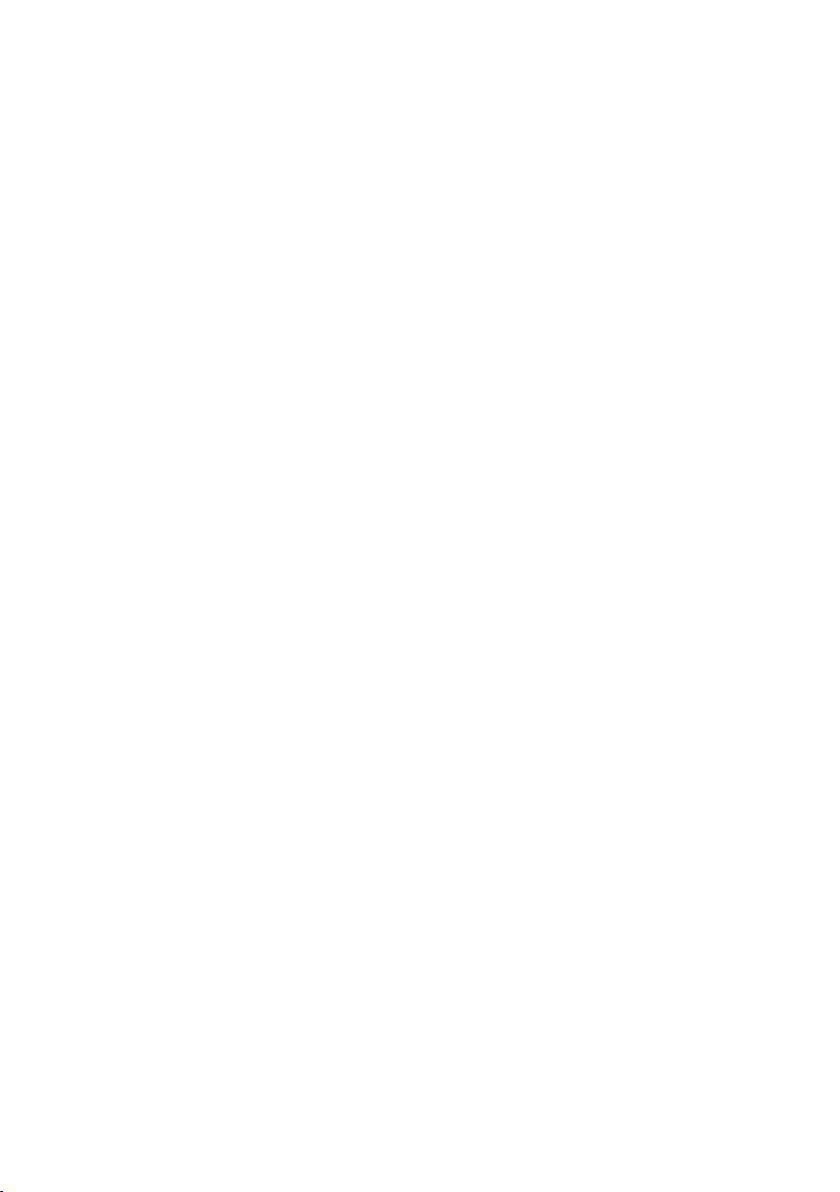
Page 3

BAHASA MELAYU
1
Content
Content
1. Penting
1.1 Keselamatan
1.2 Penjagaan PhotoFrame
1.3. Kitar Semula
2. PhotoFrame Anda
2.1 Ulasan Produk
2.1.1 Apa di dalam kotak
2.1.2 Butang kawalan
2.1.3 Penyambungan
2.2 Penekanan Pada Produk
3. Memulai
3.1 Menempatkan Produk
3.2 Menyambung ke bahagian utama
3.3 Mancaj bateri
3.4 Memasang PhotoFrame anda
3.5 Tetapan Permulaan
3.5.1 Laluan Ke Menu Utama
3.5.2 Memilih bahasa pilihan anda
3.5.3 Tetap Masa, Tarikh dan Jam
3.5.4 Memilih Mod Jam
4. Mengguna PhotoFrame Anda
4.1 Lihat Foto
4.1.1 Lihat pra-simpan foto
4.1.2 Lihat foto dari kad memori
4.1.3 Lihat foto dari peranti USB
4.2 Mencari Foto
4.2.1 Mod Semak Seimbas
4.2.2. Mod Tayangan Slaid
4.2.3 Laluan Ke Lakaran Kenit dan
Pengemudian
4.2.4 Laluan cepat ke lakaran kenit
4.2.5 Pemilihan foto
4.3 Lihat tayangan slaid atau album
4.3.1 Main kesemua album atau
tayangan slaid terpilih
4.4 Salin Foto
4.4.1 Salin dari Kad Memori
4.4.2 Salin dari PC
4.4.3 Salin dari Photoframe ke PC
4.5 Padam foto
5. Penggunaan lebih PhotoFrame anda
5.1 Menu Pengemudian
5.2 Menu foto
5.2.1 Pusing, Fokus dan Pangkas
5.2.2 Alih Foto
5.2.3 Kesan Foto
5.2.4 Bingkai
5.3 Cipta dan urus Album Foto
5.3.1 Cipta Album
5.3.2 Namakan Semula Album
5.3.3. Padam Album
5.3.4 Salin Foto antara Album-album
5.4 Cipta dan urus tayangan slaid
5.4.1 Cipta tayangan slaid
5.4.2 Tambah Album ke tayangan slaid
5.4.3 Buang Album dari tayangan slaid
5.4.4 Namakan semula tayangan slaid
5.4.5 Padam tayangan slaid
5.4.6 Turutan tayangan slaid
5.4.7 Kesan Peralihan
5.4.8 Frekuensi
5.4.9 Kolaj
5.4.10 Warna latarbelakang
5.4.11 Pamer Jam
5.5 Pengingat Acara
5.5.1 Cipta Pengingat Acara
5.5.2 Padam Pengingat Acara
5.5.3 Pengingat Acara Tidur
5.6 Periksa status Photoframe anda
6. Tetapan
6.1 Kecerahan
6.2 Bahasa
6.3 Kad Memori
6.4 Masa, Tarikh dan Jam
6.5 Fungsi Pencatat Masa
(Auto Pasang/Padam)
6.6 Fungsi Pusingan
6.7 Bip Pasang/Padam
7. Data Teknikal
8. Soalan-soalan lazim
3
3
3
4
5
5
5
6
6
7
8
8
8
8
8
8
8
8
9
10
12
12
12
12
12
12
12
12
13
13
14
15
15
15
16
17
18
18
20
20
20
20
22
23
24
25
25
26
27
28
28
28
29
30
31
32
33
34
34
35
36
37
38
38
40
41
42
43
43
43
44
45
46
48
49
50
52
Page 4

2
Content
9. Servis dan Jaminan
54
Page 5

1.1 Langkah-langkah keselamatan dan
penyelenggaraan
Sila baca dan ikut arahan-arahan ini apabila
menyambung dan menggunakan PhotoFrame
anda:
• Bagi melindungi paparan dari sebarang
kecacatan, jangan meletakkan tekanan
berlebihan pada panel LCD. Apabila mengalih
PhotoFrame anda, genggam rangka untuk
angkat, dan jangan angkat dengan meletakkan
tangan atau jari pada panel LCD.
• Buka sambungan kuasa PhotoFrame sekiranya
anda tidak mahu lagi menggunakannya untuk
jangka masa yang lama.
• Buka sambungan kuasa PhotoFrame sekiranya
anda ingin bersihkannya dengan kain yang agak
lembab. Skrinnya boleh di lap dengan
kain kering apabila kuasa dimatikan.
Walaubagaimanapun, jangan guna alkohol,
pelarut atau cecair berasaskan ammonia.
• Rundinglah dengan juruteknik servis sekiranya
PhotoFrame tidak beroperasi secara normal
walaupun setelah mengikuti arahan di dalam
manual ini.
• Tudung selongsong hanya boleh di buka oleh
kakitangan servis yang di iktiraf sahaja.
• Jauhkan PhotoFrame daripada sinaran cahaya
matahari, haba dan sebarang bahan bakar.
Pengenalan
Philips Digital PhotoFrame boleh di letakkan
secara menegak ataupun melintang bagi
menepati kedudukan foto di paparan. Baterinya
yang boleh di caj secara dalaman membolehkan
anda bebas mengedarkannya kepada semua dan
tunjuk gambar tanpa talian kuasa. Anda juga
boleh meletaknya di dalam bilik untuk tayangan
berterusan dengan menyambungkannya ke
bekalan kuasa utama.
1. Penting
• Pastikan PhotoFrame sentiasa kering. Untuk
mengelak kejutan elektrik, jangan dedahkannya
pada hujan atau lembapan yang berlebihan.
• Apabila meletak PhotoFrame, pastikan palam
kuasa dan penyalur kuasa mudah di peroleh.
• Bagi mengelak daripada risiko kejutan
atau kerosakan kekal pada set, jangan dedah
PhotoFrame pada hujan dan lembapan
berlebihan.
1.2 Penjagaan PhotoFrame
1
Jangan jatuhkan
PhotoFrame adalah peranti elekronik
yang rumit dan tidak boleh menahan kejutan
disebabkan oleh jatuh.
2
Jangan dedah pada lembapan
PhotoFrame tidak kalis mahupun tahan
lembapan. Mendedahkannya pada lembapan
atau sebarang cecair boleh merosakkan
PhotoFrame anda.
3
Jangan godam atau cakar
Panel LCD PhotoFrame diperbuat daripada
kaca, oleh itu ia sensitif pada daya luar biasa
dan sisi yang tajam.
3
Penting
BAHASA MELAYU
Page 6
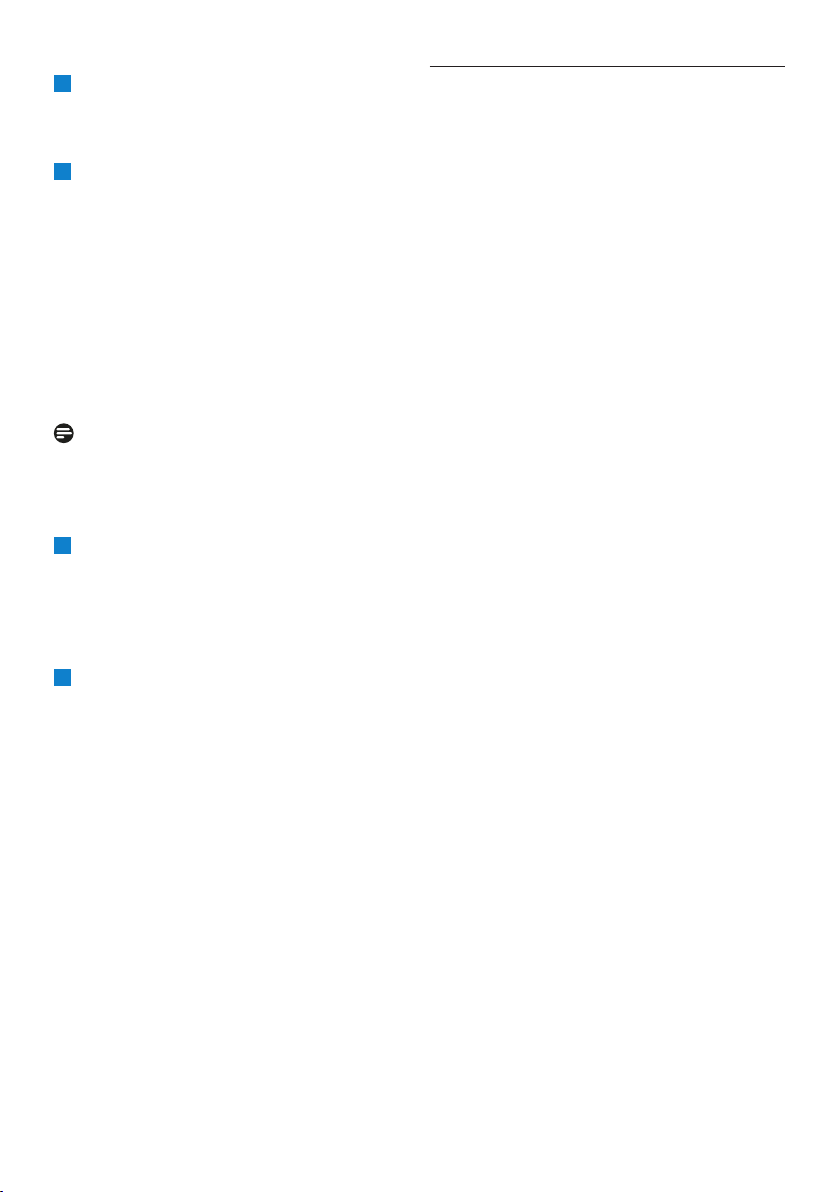
4
Membersihkan skrin
Guna kain lembut yang kering sahaja untuk
membersih skrin.
5
Mencaj bateri
Bagi kali pertama, caj PhotoFrame anda
sepenuhnya (LED Bateri akan padam apabila
kuasa bateri penuh). Proses ini mengambil
masa sekurang-kurangnya 3 jam atau
lebih. PhotoFrame akan mula menambah
kuasa bateri dalamannya apabila bateri itu
mencapai paras bawah sesuatu tahap. Ia di
reka sedemikian bertujuan untuk menambah
jangka hayat bateri PhotoFrame dengan
mengurangkan caj bateri yang tidak perlu.
Nota:
Hanya PhotoFrame model 7" dan 10"
mengandungi bateri pasang-siap, tidak pada
model 5".
6
Jauhkan pemegang daripada kabel
Pastikan pemegang PhotoFrame jauh
daripada kabel ini kerana kabel boleh
tersangkut pada kaki pemegang dan boleh
menyebabkan PhotoFrame jatuh ke lantai.
7
Had suhu dan kelembapan
Suhu operasi: 0° ~ 45° (Celsius) / 32° ~ 113°
(Fahrenheit)
Kelembapan: 20% ~ 80%
1.3 Kitar semula
• Untuk mengurangkan kerosakan alam sekitar,
bateri yang di buat untuk PhotoFrame tidak
mengandungi merkuri atau nikel kadmium.
Sebaiknya, ketika membuang bateri, gunakan
bekas kitaran semula yang boleh di dapati di
sekitar kawasan anda.
• PhotoFrame menggunakan bahan-bahan yang
boleh di kitar semula. Bagi mengurangkan
sisa buangan pada alam sekitar, periksa
kawasan anda jika terdapat syarikat membaiki
televisyen terpakai, untuk membuka dan
mengumpul bahan kitar semula, atau hubungi
pengedar anda untuk tip-tip kitaran semula.
• Tolong buang kotak dan bahan bungkusan
melalui pengurusan bahan buangan yang sesuai
di kawasan anda.
4
Penting
Page 7

5
PhotoFrame anda
2. PhotoFrame anda
2.1 Ulasan produk
2.1.1 Apa yang terdapat di dalam kotak
Digital PhotoFrame Pengubahsuaian kuasa Kabel USB ke PC
(plag jenis Male B)
Quick start guide
Digital photo display 7FFI series
Connect
2
Setup
3
Enjoy
1
Panduan mula cepat Manual pengguna dan
perisian Auto Run pada CD
Apa lagi yang anda perlukan
AC
Penyalur Kuasa Foto digital pada kad memori atau PC
BAHASA MELAYU
Page 8

2.1.2 Butang kawalan dan menu
pengemudian
1
2
3
4
5
1. Main/Henti | Tayangan Slaid
2. Pengawal pengemudian | OK
3. Menu
4. Butang Set semula
5. Kuasa PASANG/PADAM
• Gunakan PhotoFrame anda dengan menekan
butang kawalan di belakang.
• Butang kawalan dan arahan terdapat di bawah
skrin menu.
Gunakan pengawal pengemudian untuk
bergerak dari menu ke menu. Gerakkannya ke
kiri dan kanan untuk meninjau kandungan menu.
2.1.3 Penyambungan
Kad Memori
Photo display (underside)
A. Kad CF
B. Kad SD/ MMC /MS / xD
Memasukkan kad memori :
• Masukkan kad memori ke dalam slot yang
terdapat di bingkai.
• Bagi kad Compact Flash, slaidkan kad ke dalam
slot besar dahulu dan
hadapkannya ke BAWAH.
• Bagi kad xD, SD, MMC, atau Batang Memori,
sisipkan kad ke dalam slot kecil dahulu dan
hadapkannya ke ATAS sehingga ia terkunci.
Selepas beberapa saat foto di dalam kad memori
akan di paparkan dan tayangan slaid akan
bermula.
JANGAN alihkan kad memori sejurus selepas
memasukkannya ke dalam PhotoFrame atau
ketika PhotoFrame sedang mengira foto. Tunggu
sehingga skrin stabil.
Mengeluarkan kad memori:
• Untuk mengeluarkan kad Compact Flash, tarik
kad secara perlahan
• Untuk mengeluarkan kad xD, xD, SD, MMC,
atau Batang Memori, tolak kad untuk
membuka kunci dan kemudian tarik kad
keluar
6
PhotoFrame anda
Page 9

Nota:
Untuk menyalin foto daripada kad memori ke
PhotoFrame sila baca bahagian "Menyalin Foto".
Tip-tip:
• Tambah memori PhotoFrame
dengan mengekalkan kad memori di dalamnya.
Ini membolehkan memori dalaman berfungsi.
• Kedua-dua slot kad boleh di gunakan pada
masa yang sama, oleh itu salah satu boleh di
khaskan sebagai memori tambahan, dan satu
lagi slot untuk membaca dan menyalin gambar
dari memori kamera.
Nota: Untuk membolehkan foto di padam
pada kad memori, fungsi ini mestilah di benarkan
pada kad. Untuk berbuat demikian, sila baca
bahagian "Kad Memori-Tetapan".
Penyambungan USB
Bagi Windows PC (XP & Vista):
• Untuk menyalin daripada PC ke PhotoFrame,
pasang pengurus perisian Auto Run
PhotoFrame ke PC.
• Untuk pemasangan dan maklumat lanjut
tentang aplikasi ini, ikut arahan di dalam
manual pengguna pada CD.
PhotoFrame™
PhotoFrame
PC
Bagi Mac System: (OS X):
• Sambung PhotoFrame pada Mac menggunakan
kabel USB. (Ini dikenali sebagai peranti
penyimpan data besar-besaran).
• Pilih foto yang ingin di pindahkan dan salinnya
secara langsung melalui PhotoFrame direktori
asal. (Hanya menyokong format JPEG).
• Buka sambungan kabel USB.
• Selepas beberapa saat, kesemua foto akan di
salin ke album di dalam PhotoFrame.
Nota:
Jangan buka sambungan PhotoFrame ketika foto
sedang di salin atau di pindah antara PC dan
PhotoFrame.
2.2 Penekanan pada produk
PhotoFrame di reka sebagai alat yang fleksibel
dan mudah di gunakan, ia mengandungi ciri-ciri
berikut:
• Ketumpatan piksel yang tinggi untuk paparan
foto pendek dan rapuh.
• Lihat foto terus dari kad memori – PC tidak
diperlukan.
• Penggunaan bateri sehingga satu jam.
• Fungsi Auto-Dongak di mana foto potret dan
lanskap boleh di paparkan sebagus mungkin.
• Pemegang boleh pusing yang menawarkan cara
terbaik untuk melihat foto.
• Jam dan pengingat acara agar anda dapat
mengingati hari-hari istimewa.
7
PhotoFrame anda
BAHASA MELAYU
Page 10
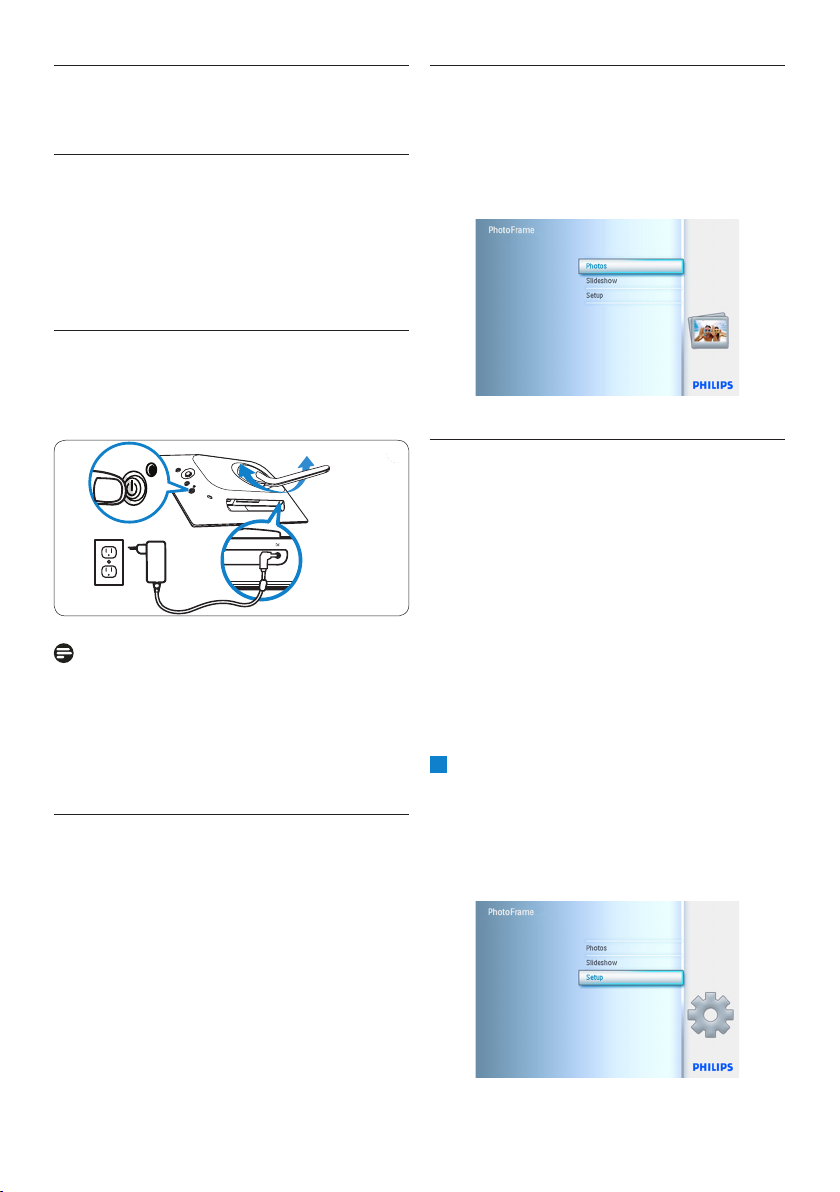
3. Memulai
3.1 Menempatkan produk
PhotoFrame haruslah ditempatkan di atas
permukaan yang rata dan berdekatan dengan
soket kuasa. Elakkan dari suhu panas dan tahap
kelembapan yang tinggi
3.2 Menyambung ke bahagian utama
Sambung kabel bekalan kuasa dari PhotoFrame
ke saluran kuasa.
Click
Nota:
Untuk keselamatan dan kestabilan Philips
mencadangkan agar pemegang di laraskan dengan
menggunakan dua posisi klik. Menggunakan posisi
lain boleh menyebabkan PhotoFrame jatuh. Ini
adalah tanggungjawab pengguna.
3.3 Mencaj kuasa bateri
Sekurang-kurangnya 2 jam di perlukan untuk
mencaj bateri sepenuhnya apabila PhotoFrame
di padamkan manakala 5 jam apabila ia di pasang.
Sambung PhotoFrame ke saluran kuasa seperti
gambar di atas. Bateri dalaman akan mula di caj
dan LED bateri akan bertukar ke warna biru dan
berkelip.
3.4 Memasang PhotoFrame anda
Tekan butang kuasa PASANG/PADAM (ON/
OFF).
Lampu LED akan bertukar biru dan tayangan
slaid akan bermula.
3.5 Tetapan Permulaan
3.5.1 Laluan ke Menu Utama
Menu utama boleh di lalui sama ada dengan
menekan butang menu ketika tayangan slaid
sedang di mainkan atau dengan menekan klik kiri
pada pengawal dari sebarang menu sehingga anda
kembali ke Menu Utama (Main Menu).
3.5.2 Memilih bahasa pilihan anda
1
• Tekan butang menu untuk masuk ke
Menu Utama (Main Menu).
• Kemudi ke bawah untuk menonjolkan
ikon tetapan (setup).
• Kemudi ke kanan atau tekan butang OK
untuk memasuki menu tetapan (setup).
8
Memulai
Page 11

3.5.3 Tetap Masa, Tarikh dan Jam
Gunakan fungsi ini untuk menetapkan masa dan
tarikh pada PhotoFrame
1
• Tekan butang menu untuk masuk ke
Menu Utama (Main Menu).
• Kemudi ke bawah untuk menonjolkan
ikon tetapan (setup).
• Kemudi ke kanan atau tekan butang OK
untuk memasuki menu tetapan (setup).
2
• Kemudi ke bawah untuk ke Jam (Clock).
• Kemudi ke kanan untuk masuk ke tetapan
Masa.
2
Kemudi ke bawah untuk ke bahasa
(language).
3
• Kemudi ke kanan untuk memasuki menu
bahasa (language).
• Kemudi ke atas dan bawah untuk memilih
bahasa pilihan anda (pilih antara Bahasa
Inggeris, Bahasa Perancis, Bahasa Sepanyol,
Bahasa Itali, Bahasa Jerman, Bahasa Rusia,
Bahasa Cina dan Bahasa Jepun).
• Tekan butang OK untuk mengesahkan
pilihan anda. Setiap tetapan baru berfungsi
serta merta.
Tekan Main Tayangan Slaid (Play Slideshow)
untuk meninggalkan menu ini dan mainkan
tayangan slaid.
9
Memulai
BAHASA MELAYU
Page 12
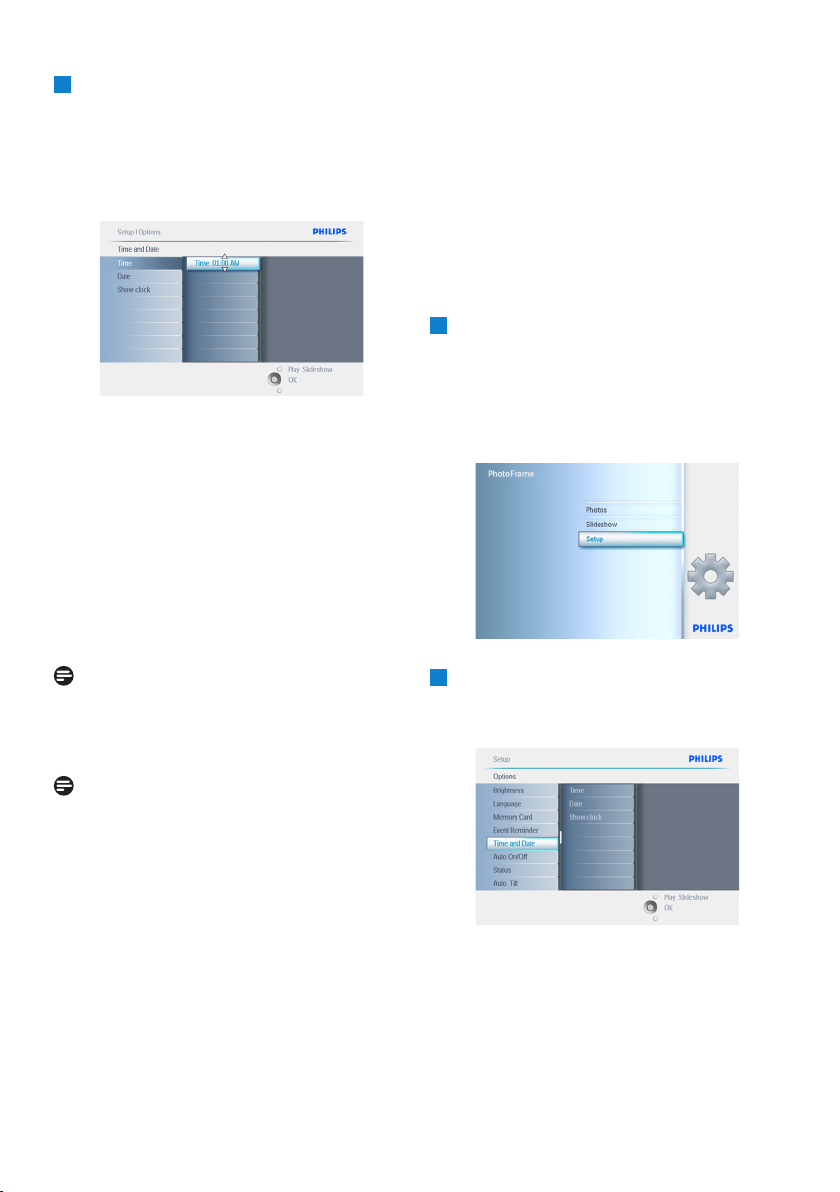
3
Masa:
• Kemudi ke atas dan bawah untuk
memilih masa.
• Kemudi ke kiri dan kanan untuk
mengubah jam, minit dan AM/PM.
• Tekan butang OK untuk mengesah pilihan.
Tarikh:
• Kemudi ke atas dan bawah untuk
memilih tarikh.
• Kemudi ke kiri dan kanan untuk
mengubah hari, bulan dan tahun.
• Tekan butang OK untuk mengesah pilihan.
Tekan Main Tayangan Slaid (Play Slideshow)
untuk meninggalkan menu ini dan mainkan
tayangan slaid.
Nota 1:
Masa dan tarikh mestilah di tetapkan sebelum
Pengingat Acara (Event Reminder) dan Auto
pasang/padam (Auto On/Off) boleh di tetap.
Nota 2:
Pamer jam
Anda boleh mempamer jam di skrin di atas
gambar pada mod tayangan slaid dan mod Semak
Seimbas.
3.5.4 Memilih mod jam
Jam boleh di lihat sama ada dalam Skrin Penuh,
Tayangan Slaid atau kedua-duanya:
Skrin Penuh (Full Screen) – pamer jam
di tengah skrin dan foto tidak di tayangkan.
Tayangan Slaid (Slideshow)- pamer jam di
kanan bawah skrin.
Kedua-duanya (Both) - pamer jam pada
kedua-dua mod skrin penuh dan mod.
1
• Tekan butang menu untuk masuk ke
Menu Utama (Main Menu).
• Kemudi ke bawah untuk menonjolkan
ikon tetapan (setup).
• Kemudi ke kanan atau tekan butang OK
untuk memasuki menu tetapan (setup).
2
• Kemudi ke bawah ke Jam (Clock).
• Kemudi ke kanan untuk memasuki
tetapan Masa.
10
Memulai
Page 13

11
Memulai
3
• Kemudi ke atas dan bawah untuk
memilih Pamer Jam (Show Clock).
• Kemudi ke kanan kemudian atas dan
bawah untuk memilih Tiada Jam (No
Clock), Skrin Penuh (Full Screen), Dalam
Tayangan Slaid (In Slideshow) atau kedua duanya (Both).
• Tekan butang OK untuk mengesah pilihan.
Tekan Main Tayangan Slaid (Play Slideshow)
untuk meninggalkan menu ini dan mainkan
tayangan slaid.
BAHASA MELAYU
Page 14

4. Mengguna PhotoFrame
anda
4.1 Lihat Foto
4.1.1 Lihat pra-simpan foto
Pra-simpan foto boleh di lihat secara tayangan
slaid ataupun melalui menu foto (photo).
1
Di dalam menu utama (main menu) pilih
foto (photo), pilih sumber sebagai
PhotoFrame.
2
Pilih album
3
Kemudi album dan lihat imej di sebelah
kanan skrin atau tekan butang main
tayangan slaid (play slideshow).
4.1.2 Lihat foto dari Kad Memori
1
Di menu utama (main menu) pilih foto,
pilih sumber sebagai jenis kad memori yang
dipasangkan (kad SD/MMC, CF,
Batang Memori atau xD).
2
Pilih Pelipat Kamera (Camera Folder) untuk
lihat kesemua foto pada kad.
3
Kemudi album dan lihat imej pada kanan
skrin atau tekan butang main tayangan slaid
(play slideshow).
4.1.3 Lihat foto dari peranti USB
1
Sambungkan PhotoFrame pada PC atau
komputer riba dengan menggunakan kabel
USB yang disediakan. PhotoFrame tidak akan
sedia selagi ia tidak disambungkan.
2
Salin imej dari PC atau komputer riba ke
pelipat Album pada PhotoFrame.
3
Lihat foto sebagai pra-simpan foto.
4.2 Cari foto
4.2.1 Mod Semak Seimbas
1
Untuk ke mod Semak Seimbas (Browse)
anda perlu berada di mod Tayangan Slaid
(Slideshow) dan klik sekali pada butang
Main/Henti (Play/Stop).
2
Untuk mengalih foto, kemudi ke kiri dan
kanan.
3
Untuk mulakan tayangan slaid semula tekan
butang henti Main Tayangan Slaid (Play
slideshow stop).
4.2.2 Mod Tayangan Slaid
Anda berada pada Mod Tayangan Slaid apabila
memulakan PhotoFrame. Kemudi ke kiri dan
kanan untuk menggerakkan foto dengan cepat.
Nota 1:
Frekuensi tayangan slaid boleh di laraskan. Untuk
melakukannya sila baca bahagian "Frekuensi
tayangan slaid".
Nota 2:
Untuk mencipta dan pengurusan tayangan slaid
baca bahagian "Mencipta dan mengurus tayangan
slaid".
Nota 3:
Foto-foto adalah senang untuk di sunting
daripada mod Tayangan Slaid dengan menekan
butang OK. Untuk terus ke mod lakaran kenit
baca bahagian "Menu foto".
12
Mengguna PhotoFrame anda
Page 15

13
Mengguna PhotoFrame anda
4.2.3 Laluan Ke Lakaran Kenit dan
Pengemudian
Banyak foto boleh di lihat dengan cepat
menggunakan lakaran kenit.
1
• Tekan butang menu untuk masuk ke
Menu Utama (Main Menu).
• Kemudi ke kanan atau tekan butang OK
untuk memasuki menu Foto (Photo).
2
• Kemudi ke bawah untuk memilih sumber
foto untuk di semak seimbas.
• Kemudi ke kanan untuk ke album yang
dikehendaki.
3
Kemudi ke kanan untuk melihat foto di
dalam album yang di kehendaki.
4
• Kemudi ke kiri dan kanan untuk beralih
ke foto-foto.
• Kemudi ke atas dan bawah untuk beralih
ke 16 imej berikutnya.
Nota:
Jika anda tekan kiri pada foto pertama anda akan
kembali ke menu sebelumnya.
Tekan Main Tayangan Slaid (Play Slideshow)
untuk meninggalkan menu ini dan mainkan
tayangan slaid Atau kemudi ke kiri untuk
kembali ke menu-menu.
4.2.4 Laluan cepat ke lakaran kenit
Lakaran kenit boleh di lalui secara terus daripada
tayangan slaid dengan menekan butang OK.
Pratonton lakaran kenit mini akan di lancarkan
dan gambar terakhir akan tertera pada tayangan
slaid apabila anda tekan butang OK yang
dipaparkan.
BAHASA MELAYU
Page 16

4.2.5 Pemilihan Foto– satu dan
beberapa foto
Dengan menggunakan kaedah di bawah anda
boleh memilih sama ada satu, beberapa atau
kesemua 16 foto.
1
• Tekan butang menu untuk masuk ke
Menu Utama (Main Menu).
• Kemudi ke kanan atau tekan butang OK
untuk ke menu Foto (Photo).
2
• Kemudi ke bawah bagi memilih media
untuk di semak seimbas.
• Kemudi ke kanan untuk ke album yang
dikehendaki.
3
Kemudi ke kanan untuk melihat foto pada
album yang telah di pilih.
4
• Kemudi ke kiri, kanan, atas dan bawah
untuk beralih antara foto.
• Tekan OK untuk memilih satu demi satu
imej. (Pilih lebih dari satu gambar dengan
beralih ke gambar kedua dan tekan OK
semula. Untuk menukar pilihan gambar
tekan OK semula pada gambar terpilih.
• Tekan OK selama 3 saat untuk memilih
kesemua lakaran kenit yang terpamer.
• Tekan butang menu untuk masuk ke
menu Foto (Photo).
Nota:
Jika anda kemudi ke kiri pada slaid 1 anda akan
kembali ke menu sebelumnya.
Tekan Main Tayangan Slaid (Play Slideshow)
untuk meninggalkan menu ini dan mainkan
tayangan slaid atau kemudi ke kiri untuk kembali
ke menu-menu.
14
Mengguna PhotoFrame anda
Page 17

4.3 Lihat tayangan slaid atau Album
4.3.1 Main kesemua album atau
tayangan slaid yang di pilih
Untuk mainkan kesemua album dalam
PhotoFrame ikut arahan-arahan di bawah.
1
• Tekan butang menu untuk masuk ke
Menu Utama (Main Menu).
• Kemudi ke bawah untuk menonjolkan
ikon tetapan (setup).
• Kemudi ke kanan atau tekan butang
OK untuk masuk ke menu Tayangan Slaid
(Slideshow).
2
• Menu Tayangan Slaid (Slideshow)
menunjukkan tetapan yang ada untuk
tayangan slaid.
• Kemudi ke kanan ke senarai album.
• Kemudi ke atas dan bawah untuk
memilih kesemua album atau album
individu.
3
Tekan Tayangan Slaid (Slideshow) untuk
mula main tayangan slaid.
Tekan Main Tayangan Slaid (Play Slideshow)
untuk meninggalkan menu ini dan mainkan
tayangan slaid.
4.4 Salin Foto
Anda boleh menyalin foto yang di simpan pada
kad memori atau PC ke memori dalaman
PhotoFrame atau pada kad memori yang
di masukkan ke PhotoFrame. PhotoFrame
kemudiannya secara dalaman simpan salinan asal
foto yang telah di tukar saiznya. Salinan ini kekal
di dalam PhotoFrame sehingga anda padamnya
dari PhotoFrame.
Nota:
Kesemua foto diproses dan disalin oleh
PhotoFrame akan bertukar saiz untuk paparan
optimal dan untuk menjimat ruang penyimpanan.
Di dalam model 10" dan 7", memori dalaman
PhotoFrame boleh simpan 1000 foto yang telah
di tukar saiznya. Manakala 100-150 foto dalam
model 5". Lihat bahagian "Memadam foto" untuk
mengetahui cara padam foto yang di simpan di
dalam PhotoFrame.
Anda boleh salin foto satu persatu atau beberapa
foto pada masa yang sama.
15
Mengguna PhotoFrame anda
BAHASA MELAYU
Page 18

4.4.1 Salin dari Kad Memori
Masuk kad memori ke dalam PhotoFrame dan
ikut arahan di bawah.
1
• Tekan butang menu untuk masuk ke
Menu Utama (Main Menu).
• Pilih ikon Foto (Photo) dan kemudi ke
kanan atau tekan butang OK untuk ke
menu Foto (Photo).
2
• Kemudi ke bawah untuk memilih media
untuk di semak seimbas.
• Kemudi ke kanan untuk masuk ke album
yang di kehendaki.
3
Kemudi ke kanan untuk lihat foto pada
album yang terpilih.
4
• Kemudi ke kiri dan kanan untuk beralih
antara foto.
Nota:
Jika anda kemudi ke kiri pada slaid 1 anda akan
kembali ke menu sebelumnya.
• Kemudi ke atas dan bawah untuk beralih
ke 16 imej berikutnya.
• Tekan OK untuk memilih imej individu.
• Tekan OK selama 3 saat untuk memilih
kesemua lakaran kenit yang terpamer.
• Apabila kesemua foto telah siap di pilih
tekan butang menu.
5
Kemudi ke kanan untuk ke sumber foto
yang anda ingin salinkan.
16
Mengguna PhotoFrame anda
Page 19

6
• Kemudi ke bawah untuk pilih media untuk
di salinkan.
• Kemudi ke kanan untuk pilih album untuk
di salinkan.
• Tekan butang OK untuk mula menyalin.
7
• Skrin salin hilang apabila selesai dan salinan
foto berlainan saiz tersimpan di dalam
album yang terpilih
• Anda boleh alih ke foto lain dan teruskan
proses ini sehingga kesemua foto yang di
kehendaki tersalin ke album pilihan anda.
Tekan Main Tayangan Slaid (Play Slideshow)
untuk meninggalkan menu ini dan mainkan
tayangan slaid. Atau kemudi ke kiri untuk
kembali ke menu-menu.
AMARAN: Jangan alihkan kad memori sebelum
skrin salin hilang setelah selesai.
Nota:
Apabila membaca dari kad media e.g. kad SD,
2 pelipat - Pelipat PC dan Pelipat Kamera (PC
Folder dan Camera Folder) akan dipaparkan
pada PhotoFrame.
Pelipat PC: Ialah kombinasi kesemua gambar
yang di salin dari PC ke kad memori. (Hanya
format JPEG boleh di kenalpasti)
Pelipat Kamera: Ialah kombinasi kesemua
gambar yang di cipta dari kamera.
Sekiranya terdapat mesej amaran ia
menunjukkan tiada ruang kosong untuk foto lagi,
anda mungkin perlu mengalih sesetengah foto
yang tersimpan dahulu sebelum menyalin foto
lagi.
Nota:
Hanya menyokong foto format JPEG. Subdirektori tidak di sokong. Bilangan foto yang
di terima di dalam direktori ini terhad kerana
memori dalaman yang terhad pada PhotoFrame.
Oleh itu, adalah di cadangkan untuk meletak
foto pada kad memori dan salin foto itu ke
PhotoFrame dari kad memori tersebut.
• Membuka sambungan kabel USB.
• Bagi sistem Windows 2000, berhati-hati
apabila mengalihkan perkakas sebelum
membuka sambungan.
• Selepas beberapa saat, kesemua foto di
dalam direktori asal akan di tambah secara
automatik ke PhotoFrame dan direktori
asal akan dikosongkan.
4.4.2 Salin dari PC/Mac
1
Sambung kabel USB dari Photoframe ke
PC/Mac seperti di tunjuk di atas.
2
Photoframe akan di paparkan sebagai sebuah
cakera boleh tanggal. Buka cakera tersebut
dan seterusnya buka direktori Album.
3
Buka pelipat (atau pelipat-pelipat) pada [c
anda yang mengandungi imej untuk di salin.
Nota:
Hanya fail JPEG di terima.
4
Seret imej dari pelipat PC/Mac anda ke
pelipat Photoframe.
17
Mengguna PhotoFrame anda
BAHASA MELAYU
Page 20

4.4.3 Salin dari Photoframe ke PC/Mac
Salin foto pada PhotoFrame ke PC/Mac sama
seperti anda memindahkan kandungan kamera
digital ke PC/Mac. Kesemua foto di simpan di
dalam sub-direktori \DCIM\ pada PhotoFrame.
4.5 Padam Foto
Anda boleh padam foto jika ingin mengadakan
ruang pada PhotoFrame atau kad memori.
1
• Tekan butang menu untuk masuk ke
Menu Utama (Main Menu).
• Kemudi ke kanan atau tekan butang OK
untuk ke menu Tayangan Slaid (Slideshow).
2
• Kemudi ke bawah untuk memilih sumber
untuk di semak seimbas.
• Kemudi ke kanan untuk masuk ke album
yang di kehendaki.
3
Kemudi ke kanan untuk lihat foto pada
album yang telah di pilih.
4
• Tekan butang pengemudian untuk alih
antara foto.
• Tekan butang OK untuk pilih imej individu.
• Tekan butang OK selama 3 saat untuk pilih
kesemua lakaran kenit yang terpamer.
• Apabila kesemua foto telah siap di pilih
tekan butang menu.
18
Mengguna PhotoFrame anda
Page 21

5
• Kemudi ke bawah untuk pilih Ya (Yes)
padam.
• Tekan OK untuk mengesah padam.
6
Apabila memadam foto, PhotoFrame akan
siarkan status dan kembali ke album setelah
selesai.
Tekan Main Tayangan Slaid (Play Slideshow)
untuk meninggalkan menu ini dan mainkan
tayangan slaid. Atau kemudi ke kiri untuk
kembali ke menu-menu.
Nota 1:
Anda boleh padam foto satu persatu atau
beberapa foto pada masa yang sama.
Nota 2:
Untuk padam foto dari kad memori pergi ke
Menu Tetapan (Setup) > Kad Memori
(Memory Card) > Ciptaan Album (Album
Creation) > Fungsi Padam (Delete
Function). Anda boleh lakukan fungsi yang sama
untuk memori dalaman.
Nota 3:
Untuk membolehkan memadam foto pada kad
memori, fungsi ini mestilah di aktifkan pada kad
memori. Untuk melakukannya baca bahagian
"Tetapan - Kad Memori". be allowed. To do so
read the "Setup- Memory card" section.
19
Mengguna PhotoFrame anda
BAHASA MELAYU
Page 22

5. Penggunaan lebih
PhotoFrame anda
5.1 Menu Pengemudian
Menu ini mengemudi dengan menggunakan
pengawal pengemudian dan butang menu.
Apabila berada di menu, ikut arahan pada
skrin yang terletak di kanan bawah skrin untuk
keterangan lanjut cara-cara untuk kemudi.
• Kemudi pengawal ke kiri dan kanan untuk
menjelajah ke menu-menu.
• Kemudi ke bawah dan atas untuk pilih
opsyen.
• Tekan butang menu untuk ke Menu Utama
(Main Menu).
• Tekan butang OK untuk membuat pemilihan.
• Tekan butang main tayangan slaid (play
slideshow) untuk keluar ke menu semasa dan
mainkan tayangan slaid.
5.2 Menu Foto
5.2.1 Pusing, Fokus dan Pangkas
PhotoFrame boleh menukar orientasi foto dan
menukar bingkaian foto.
Nota:
Fungsi pangkas hanya boleh di pakai pada foto
asal yang di simpan pada kad memori luaran.
20
Penggunaan lebih PhotoFrame anda
Memusing
1
• Tekan butang menu untuk masuk ke
Menu Utama (Main Menu).
• Kemudi ke kanan atau tekan butang OK
untuk ke menu Tayangan Slaid (Slideshow).
2
• Kemudi ke bawah untuk pilih media untuk
di semak seimbas.
• Kemudi ke kanan untuk masuk ke album
yang di kehendaki.
3
Kemudi ke kanan untuk lihat foto pada
album yang di pilih.
Page 23

4
• Guna butang pengemudian untuk pilih
foto.
• Tekan butang menu untuk masuk ke menu
foto (photo).
• Kemudi ke bawah untuk ke Pusing dan
Pangkas (Rotate and Crop).
• Kemudi ke kanan untuk ke orientasi
(orientation).
5
• Kemudi ke bawah untuk pilih pusingan
(rotation).
• Tekan OK untuk mengesah pusingan.
• Anda akan melalui tingkap fungsi pangkas.
Nota:
Jika anda tidak mahu memangkas foto,
tekan butang Main Tayangan Slaid (Play
Slideshow).
Tekan Main Tayangan Slaid (Play Slideshow)
untuk kembali ke butang Menu Utama (Main
Menu). Atau kemudi ke kiri untuk kembali ke
menu-menu.
Memfokus dan Memangkas
Nota 1:
Untuk mengekalkan kualiti imej di sarankan
supaya memfokus dan memangkas di buat
sebelum imej di simpan ke dalam album. Fungsi
ini hanya di dapati pada foto asal tidak pada foto
yang telah di proses oleh PhotoFrame.
Nota 2:
Kesemua foto yang di proses dan di salin oleh
PhotoFrame akan berubah saiznya demi paparan
optimal pada PhotoFrame dan untuk di simpan
ke ruang
1
• Tekan butang menu untuk masuk ke
Menu Utama (Main Menu).
• Kemudi ke kanan atau tekan butang OK
untuk ke menu Foto (Photo).
2
• Kemudi ke bawah untuk pilih media untuk
di semak seimbas.
• Kemudi ke kanan untuk masuk ke album
yang di kehendaki.
21
Penggunaan lebih PhotoFrame anda
ENGLISHBAHASA MELAYU
Page 24

3
Kemudi ke kanan untuk lihat foto pada
album yang di pilih.
4
• Gunakan butang fokus + (zoom +) bagi
mengecilkan pangkasan bingkai.
• Guna butang Pengemudian untuk
gerakkan bingkai di sekeliling imej.
5
Tekan OK untuk mengesah pangkas.
Tekan Main Tayangan Slaid (Play Slideshow)
untuk meninggalkan menu ini dan mainkan
tayangan slaid.
5.2.2 Alih Foto
Foto hanya boleh di alihkan antara album yang
di cipta oleh PhotoFrame pada memori dalaman
atau pada kad memori luaran.
1
• Tekan butang menu untuk masuk ke
Menu Utama (Main Menu).
• Kemudi ke kanan atau tekan butang OK
untuk ke menu Foto (Photo).
2
• Kemudi ke bawah untuk pilih media untuk
di semak seimbas.
• Kemudi ke kanan untuk masuk ke album
yang di kehendaki.
3
Kemudi ke kanan untuk lihat foto pada
album yang di pilih.
22
Penggunaan lebih PhotoFrame anda
Page 25

4
• Tekan butang pengemudian untuk
bergerak anatara foto-foto.
• Tekan butang OK untuk memilih imej
individu.
• Tekan butang OK selama 3 saat untuk
memilih kesemua lakaran kenit yang
terpamer.
• Apabila kesemua foto telah siap di pilih
tekan butang menu.
5
• Tekan butang menu untuk ke menu Foto
(Photo).
• Kemudi ke bawah untuk ke Alih ke Album
(Move to Album).
6
Kemudi ke bawah untuk pilih sumber
penyimpanan dan kemudian Album dan tekan
OK untuk alih.
Tekan Main Tayangan Slaid (Play Slideshow)
untuk meninggalkan menu ini dan mainkan
tayangan slaid.
5.2.3 Kesan Foto
1
• Tekan butang menu untuk masuk ke
Menu Utama (Main Menu).
• Kemudi ke kanan atau tekan butang OK
untuk ke menu Foto (Photo).
2
• Kemudi ke bawah untuk pilih media untuk
di semak seimbas.
• Kemudi ke kanan untuk masuk ke album
yang di kehendaki.
3
Kemudi ke kanan untuk lihat foto pada
album yang di pilih.
23
Penggunaan lebih PhotoFrame anda
BAHASA MELAYU
Page 26

4
Pilih foto yang hendak di tukar.
5
• Tekan butang menu untuk ke menu Foto
(Photo).
• Kemudi ke bawah untuk pergi ke Kesan
Foto (Photo Effects). (Pilih antara Tiada
Kesan (No Effect), Hitam dan Putih
(Black and White) atau Perang
(Sepia)).
6
Tekan OK untuk melihat kesan.
Tekan Main Tayangan Slaid (Play Slideshow)
untuk meninggalkan menu ini dan mainkan
tayangan slaid.
Nota:
Kesan boleh di buang dengan memilih "tiada
kesan" (no effect).
5.2.4 Bingkai
1
• Tekan butang menu untuk masuk ke
Menu Utama (Main Menu).
• Kemudi ke kanan atau tekan butang OK
untuk ke menu Foto (Photo).
2
• Kemudi ke bawah untuk pilih media untuk
di semak seimbas.
• Kemudi ke kanan untuk masuk ke album
yang di kehendaki.
3
Kemudi ke kanan untuk lihat foto pada
album yang di pilih.
24
Penggunaan lebih PhotoFrame anda
Page 27

4
Tekan butang OK untuk pilih foto untuk di
tambah bingkai.
5
Kemudi ke bawah untuk pilih bingkai yang di
kehendaki.
6
Tekan OK untuk mengenakan bingkai.
Tekan Main Tayangan Slaid (Play Slideshow)
untuk meninggalkan menu ini dan mainkan
tayangan slaid.
Nota:
Bingkai boleh di buang dengan menekan "tiada
bingkai"(no frame).
5.3 Cipta dan urus Album Foto
5.3.1 Cipta Album
Untuk mengatur foto, anda boleh mencipta
album pada PhotoFrame anda atau kad memori
dan pilih album untuk di guna pada tayangan
slaid. Hadnya adalah 500 album boleh di cipta.
1
• Tekan butang menu untuk masuk ke
Menu Utama (Main Menu).
• Kemudi ke kanan atau tekan butang OK
untuk ke menu Foto (Photo).
2
• Kemudi ke bawah untuk pilih media untuk
di semak seimbas.
• Kemudi ke kanan untuk masuk ke album
yang di kehendaki.
• Tekan OK untuk ke papan kunci skrin.
25
Penggunaan lebih PhotoFrame anda
BAHASA MELAYU
Page 28

2
• Kemudi ke bawah untuk pilih media untuk
di semak seimbas.
• Kemudi ke kanan untuk masuk ke album
yang di kehendaki.
3
Tekan butang menu untuk ke menu Album.
4
Kemudi ke kanan untuk mencipta album
baru dan masuk ke papan kunci skrin.
3
• Guna butang pengemudian dan OK
untuk masukkan nama album yang ingin di
cipta, tidak melebihi 24 aksara.
• Tekan MASUK (ENTER) dan tekan
butang OK untuk mengesah nama dan
kembali ke menu PhotoFrame.
Tekan Main Tayangan Slaid (Play Slideshow)
untuk meninggalkan menu ini dan mainkan
tayangan slaid.
5.3.2 Namakan Semula Album
Album boleh di namakan semula pada bila-bila
masa dengan mengikuti arahan-arahan di bawah.
1
• Tekan butang menu untuk masuk ke
Menu Utama (Main Menu).
• Kemudi ke kanan atau tekan butang OK
untuk ke menu Foto (Photo).
26
Penggunaan lebih PhotoFrame anda
Page 29

5
• Guna butang pengemudian dan OK untuk
masukkan nama album yang ingin di cipta,
tidak melebihi 24 aksara.
• Tekan MASUK (ENTER) dan tekan
butang OK untuk mengesah nama dan
kembali ke menu PhotoFrame.
Tekan Main Tayangan Slaid (Play Slideshow)
untuk meninggalkan menu ini dan mainkan
tayangan slaid.
5.3.3 Padam Album
Jika anda hendak padam keseluruhan album
1
• Tekan butang menu untuk masuk ke
Menu Utama (Main Menu).
• Kemudi ke kanan atau tekan butang OK
untuk ke menu Foto (Photo).
2
• Kemudi ke bawah untuk pilih sumber
untuk di semak seimbas.
• Kemudi ke kanan untuk masuk ke album
yang di kehendaki.
3
Tekan butang menu untuk ke menu Album.
4
• Kemudi ke bawah untuk pilih padam
album.
• Kemudi ke kanan untuk pilih Ya / Tidak.
• Tekan butang OK untuk sahkan.
Tekan Main Tayangan Slaid (Play Slideshow)
untuk meninggalkan menu ini dan mainkan
tayangan slaid.
27
Penggunaan lebih PhotoFrame anda
BAHASA MELAYU
Page 30

5.3.4 Salin Foto Antara Album-album
Anda boleh alih atau salin foto dari satu album
ke album yang lain.
1
• Tekan butang menu untuk masuk ke
Menu Utama (Main Menu).
• Kemudi ke kanan atau tekan butang OK
untuk laluan ke menu.
2
Ketika di mod lakaran kenit, kemudi untuk
alih ke foto, dan kemudian tekan OK untuk
pilih. Ulang untuk memilih beberapa foto jika
diperlukan.
3
Tukang butang menu Foto (Photo),
kemudi ke bawah atau kanan untuk pilih
Salin Ke (Copy To).
4
Kemudi ke kanan dan bawah untuk pilih
album, dan kemudian tekan OK. Salinan foto
akan di cipta dan kemudian di rekat pada
album terakhir di turutan.
5.4 Cipta dan Urus Tayangan Slaid
Untuk membuat tayangan slaid sendiri anda
boleh memilih album untuk tayangan slaid,
tentukan frekuensi, berapa lama foto berada
pada skrin, pilih kesan peralihan,
bagaimana foto seterusnya mengganti foto yang
sedang berada di skrin, berturut atau rawak.
5.4.1 Cipta Tayangan Slaid
Untuk main kesemua foto di dalam PhotoFrame
ikut arahan-arahan di bawah.
1
• Tekan butang menu untuk masuk ke
Menu Utama (Main Menu).
• Kemudi ke bawah untuk menonjolkan
ikon tetapan (setup).
• Kemudi ke kanan atau butang OK untuk
ke menu Tayangan Slaid (Slideshow).
28
Penggunaan lebih PhotoFrame anda
Page 31

2
• Menu Tayangan Slaid (Slideshow)
menunjukkan tetapan sedia untuk tayangan
slaid.
• Kemudi ke bawah dan kanan untuk pilih
media.
• Guna butang pengemudian dan OK
untuk masukkan nama album yang ingin di
cipta, tidak melebihi 24 aksara.
• Tekan MASUK (ENTER) dan tekan
butang OK untuk mengesah nama dan
kembali ke menu PhotoFrame.
3
• Nama tayangan slaid yang baru muncul
di dalam senarai kemudian tekan menu
untuk tambah album ke tayangan slaid.
• Kemudi ke kanan untuk mengambil album
untuk di tambah ke tayangan slaid.
• Tekan OK untuk tambah.
• Ulang sehingga selesai.
Tekan Main Tayangan Slaid (Play Slideshow)
untuk meninggalkan menu ini dan mainkan
tayangan slaid.
5.4.2 Tambah Album ke Tayangan Slaid
Guna fungsi ini untuk tambah album yang telah
di cipta ke tayangan slaid.
1
• Tekan butang menu untuk masuk ke
Menu Utama (Main Menu).
• Kemudi ke bawah untuk menonjolkan
ikon tetapan (setup).
• Kemudi ke kanan atau butang OK untuk
ke menu Tayangan Slaid (Slideshow).
2
Kemudi ke kanan untuk ke sumber tayangan
slaid.
3
Kemudi ke kanan untuk ke senarai tayangan
slaid.
29
Penggunaan lebih PhotoFrame anda
BAHASA MELAYU
Page 32

4
• Kemudi ke bawah untuk ke tayangan slaid
di mana album akan di tambah.
• Tekan butang menu.
5
Kemudi ke kanan untuk ambil album
yang hendak di tambah dan tekan OK untuk
menambah.
Tekan Main Tayangan Slaid (Play Slideshow)
untuk meninggalkan menu ini dan mainkan
tayangan slaid.
5.4.3 Buang album dari tayangan slaid
Fungsi ini membuang album terpilih daripada
tayanan slaid. Ia tidak memadam album. Untuk
memadam album selama-lamanya lihat bahagian
Padam Album.
1
• Tekan butang menu untuk masuk ke
Menu Utama (Main Menu).
• Kemudi ke bawah untuk menonjolkan
ikon tetapan (setup).
• Kemudi ke kanan atau butang OK untuk
ke menu Tayangan Slaid (Slideshow).
2
Kemudi ke kanan untuk ke menu
penyimpanan (storage).
3
Kemudi ke kanan untuk ke senarai tayangan
slaid (slideshow).
30
Penggunaan lebih PhotoFrame anda
Page 33

4
Kemudi ke bawah untuk ke tayangan slaid
(slideshow).
5
• Kemudi ke kanan dan bawah untuk ke
Buang album (Remove Album).
• Kemudi ke bawah untuk pilih album yang
hendak di buang.
• Dan tekan OK untuk buang album itu.
Tekan Main Tayangan Slaid (Play Slideshow)
untuk meninggalkan menu ini dan mainkan
tayangan slaid.
5.4.4 Namakan semula tayangan slaid
Tayangan slaid boleh dinamakan semula pada
bila-bila masa dengan mengikuti arahan-arahan
di bawah.
1
• Press the menu button to access the
Main Menu.
• Navigate down to highlight the Slideshow
icon.
• Navigate right or press the OK button to
access the slideshow menu.
2
Kemudi ke kanan untuk ke senarai sumber.
3
Kemudi ke kanan untuk ke senarai tayangan
slaid (slideshow).
31
Penggunaan lebih PhotoFrame anda
BAHASA MELAYU
Page 34

5.4.5 Padam tayangan slaid
Memadam sesebuah tayangan slaid TIDAK akan
membuang imej dari PhotoFrame, mudah hanya
dengan membuang nama dan senarai tayangan
slaid.
1
• Tekan butang menu untuk masuk ke
Menu Utama (Main Menu).
• Kemudi ke bawah untuk menonjolkan
ikon tetapan (setup).
• Kemudi ke kanan atau butang OK untuk
ke menu Tayangan Slaid (Slideshow).
2
Kemudi ke kanan untuk laluan ke menu
penyimpanan (storage).
3
Kemudi ke kanan untuk ke senarai tayangan
slaid (slideshow).
4
Kemudi ke bawah untuk ke tayangan slaid
yang anda kehendaki dan tekan butang
menu.
5
Kemudi ke bawah untuk laluan ke namakan
semula tayangan slaid (Rename Slideshow)
dan tekan OK untuk masuk ke papan kunci
skrin.
6
• Guna butang pengemudian dan OK
untuk masukkan nama album yang ingin
di cipta, tidak melebihi 24 aksara.created,
up to maximum of 24 characters.
• Tekan MASUK (ENTER) dan tekan
butang OK untuk mengesah nama dan
kembali ke menu PhotoFrame.
Tekan Main Tayangan Slaid (Play Slideshow)
untuk meninggalkan menu ini dan mainkan
tayangan slaid.
32
Penggunaan lebih PhotoFrame anda
Page 35

4
Kemudi ke bawah untuk ke tayangan slaid
yang hendak di padam dan tekan butang
menu.
5
• Kemudi ke bawah untuk ke Padam
tayangan salid (Delete slideshow).
• Kemudi ke kanan untuk ke Ya (Yes) atau
Tidak (No).
• Navigate down to go to Yes and press
OK to validate.
Tekan Main Tayangan Slaid (Play Slideshow)
untuk meninggalkan menu ini dan mainkan
tayangan slaid.
5.4.6 Turutan Tayangan Slaid
Tayangan slaid boleh di mainkan dengan salah
satu cara sama ada secara rawak atau secara
berturut.
1
• Tekan butang menu untuk masuk ke
Menu Utama (Main Menu).
• Kemudi ke bawah untuk menonjolkan
ikon tetapan (setup).
• Kemudi ke kanan atau butang OK untuk
ke menu Tayangan Slaid (Slideshow).
2
Kemudi ke bawah untuk laluan ke menu
turutan (sequence).
Tekan Main Tayangan Slaid (Play Slideshow)
untuk meninggalkan menu ini dan mainkan
tayangan slaid.
33
Penggunaan lebih PhotoFrame anda
BAHASA MELAYU
Page 36

5.4.7 Kesan Peralihan
Foto boleh tertera pada skrin dalam salah satu
daripada 3 cara; Kabur (Fade), Slaid (Slide) atau
Skrol (Scroll).
1
• Tekan butang menu untuk masuk ke
Menu Utama (Main Menu).
• Kemudi ke bawah untuk menonjolkan
ikon tetapan (setup).
• Kemudi ke kanan atau butang OK untuk
ke menu Tayangan Slaid (Slideshow).
2
• Kemudi ke bawah untuk ke Kesan
Peralihan (Transition Effect).
• Kemudi ke kanan untuk memilih kesan.
3
• Kemudi ke bawah untuk pilih antara
Rawak (Random), Kabur (Fade), Slaid
(Slide) dan Skrol (Scroll).
• Tekan OK untuk mengesah.
Tekan Main Tayangan Slaid (Play Slideshow)
untuk meninggalkan menu ini dan mainkan
tayangan slaid.
Nota 1:
Fungsi ini boleh di pakai pada semua tayangan
slaid yang di simpan di dalam semua media.
Nota 2:
Rawak (Random) memberi kesan yang berlainan
daripada turutan ketika peralihan tayangan slaid.
5.4.8 Frekuensi
Guna fungsi ini untuk pilih tempoh sesuatu foto
yang di tayangkan ketika tayangan slaid
1
• Tekan butang menu untuk masuk ke
Menu Utama (Main Menu).
• Kemudi ke bawah untuk menonjolkan
ikon tetapan (setup).
• Kemudi ke kanan atau butang OK untuk
ke menu Tayangan Slaid (Slideshow).
34
Penggunaan lebih PhotoFrame anda
Page 37

2
Kemudi ke bawah untuk laluan ke menu
frekuensi (frequency).
3
Kemudi ke kanan.
4
Kemudi ke bawah untuk alih ke peralihan
masa yang di kehendaki.
5
Tekan butang OK untuk mengesah.
Tekan Main Tayangan Slaid (Play Slideshow)
untuk meninggalkan menu ini dan mainkan
tayangan slaid.
Nota:
Fungsi ini boleh di pakai pada semua tayangan
slaid yang di simpan di dalam semua media.
5.4.9 Kolaj
Untuk menunjuk beberapa foto di susun pada
skrin dalam masa yang sama pilih Kolaj (Collage).
Nota:
Foto yang di format tidak menepati paparan
PhotoFrame selalunya berbingkai hitam. Kolaj
secara automatik memenuhi bingkai dengan
pelbagai paparan pada foto yang sama.
1
• Tekan butang menu untuk masuk ke
Menu Utama (Main Menu).
• Kemudi ke bawah untuk menonjolkan
ikon tetapan (setup).
• Kemudi ke kanan atau butang OK untuk
ke menu Tayangan Slaid (Slideshow).
2
Kemudi ke bawah untuk laluan ke menu kolaj
(collage).
35
Penggunaan lebih PhotoFrame anda
BAHASA MELAYU
Page 38

3
Kemudi ke kanan. Untuk laluan ke susun
atur kolaj yang berlainan.
4
• Kemudi ke bawah untuk pilih susun atur
yang di sukai.
• Tekan OK untuk sahkan pilihan.
Tekan Main Tayangan Slaid (Play Slideshow)
untuk meninggalkan menu ini dan mainkan
tayangan slaid.
Nota:
Jika anda pilih Rawak (Random), PhotoFrame
akan menggunakan susun atur kolaj secara
rawak.
5.4.10 Warna Latarbelakang
Guna fungsi ini untuk memilih bingkai warna
latarbelakang untuk foto yang lebih kecil dari
PhotoFrame yang tertera (foto ini berbingkai
hitam).
1
• Tekan butang menu untuk masuk ke
Menu Utama (Main Menu).
• Kemudi ke bawah untuk menonjolkan
ikon tetapan (setup).
• Kemudi ke kanan atau butang OK untuk
ke menu Tayangan Slaid (Slideshow).
2
Kemudi ke bawah untuk laluan ke menu
warna latarbelakang (background color).
3
Kemudi ke kanan untuk laluan ke senarai
warna (color).
36
Penggunaan lebih PhotoFrame anda
Page 39

4
Kemudi ke atas dan bawah untuk pilih
warna (pilih antara Hitam (Black) atau
Putih (White)) dan tekan OK untuk
sahkan pilihan.
Tekan Main Tayangan Slaid (Play Slideshow)
untuk meninggalkan menu ini dan mainkan
tayangan slaid.
5.4.11 Pamer Jam
Jam boleh di pamer pada skrin di atas gambar
melalui mod tayangan slaid dan mod Semak
Seimbas.
1
• Tekan butang menu untuk masuk ke
Menu Utama (Main Menu).
• Kemudi ke bawah untuk menonjolkan
ikon tetapan (setup).
• Kemudi ke kanan atau butang OK untuk
ke menu Tayangan Slaid (Slideshow).
2
Kemudi ke bawah untuk laluan ke menu
pamer jam (show clock).
3
Kemudi ke kanan untuk laluan ke
Ya (Yes) /Tidak (No).
4
Kemudi ke atas dan bawah untuk pilih
warna (pilih antara Hitam (Black) atau
Putih (White)) dan tekan OK untuk
sahkan pilihan.
Tekan Main Tayangan Slaid (Play Slideshow)
untuk meninggalkan menu ini dan mainkan
tayangan slaid.
37
Penggunaan lebih PhotoFrame anda
BAHASA MELAYU
Page 40

5.5 Pengingat Acara
Guna fungsi ini untuk mengingatkan pada
hari-hari istimewa. Anda boleh memilih untuk
menayang foto pada masa dan tarikh yang di
tetapkan.
5.5.1 Cipta Pengingat Acara
Langkah 1
Cipta Penggera Pengingat Acara
1
• Tekan butang menu untuk masuk ke
Menu Utama (Main Menu).
• Kemudi ke bawah untuk menonjolkan
ikon tetapan (setup).
• Kemudi ke kanan atau tekan butang OK
untuk ke menu tetapan (setup).
2
Kemudi ke bawah ke pengingat penggera
(Alarm reminder).
3
• Kemudi ke kanan untuk ke pengingat
penggera baru (New Alarm reminder).
• Tekan butang OK.
4
• Guna butang pengemudian dan OK
untuk masukkan nama album yang ingin di
cipta, tidak melebihi 24 aksara.
• Tekan MASUK (ENTER) dan tekan
butang OK untuk mengesah nama dan
kembali ke menu PhotoFrame.
5
Penggera baru akan tertera di sebelah kiri.
38
Penggunaan lebih PhotoFrame anda
Page 41

Langkah 2
Foto Pengingat Acara
Pilih foto yang akan di tayangkan bila pengingat
bermula.
1
• Kemudi ke kanan dan bawah untuk ke
Foto (Photo).
• Tekan butang OK untuk mengesah pilihan.
2
• Kemudi ke bawah untuk pilih foto.
• Kemudi ke kanan untuk ke senarai album.
3
• Kemudi ke bawah untuk pilih album.
• Kemudi ke kanan untuk ke lakaran kenit.
4
• Kemudi untuk pilih foto.
• Tekan OK untuk mengesah pilihan.
Langkah 3
Masa Pengingat Acara
Takrif masa hari tersebut bila pengingat acara
akan bermula.
1
• Kemudi ke kanan dan bawah untuk ke
Masa (Time).
• Tekan butang OK untuk mengesah pilihan.
2
Kemudi ke atas dan bawah untuk
mengubah jam, minit dan AM/PM.
39
Penggunaan lebih PhotoFrame anda
BAHASA MELAYU
Page 42

Langkah 4
Tarikh Pengingat Acara
Pilih tarikh bila pengingat acara akan bermula.
1
• Kemudi ke kanan dan bawah untuk ke
Tarikh (Date).
• Tekan butang OK untuk mengesah pilihan.
2
• Anda boleh memilih untuk adakan
penggera ini setiap hari atau di jadualkan
pada tarikh tertentu.
• Kemudi ke kiri dan kanan untuk memilih
hari, bulan, tahun.
• Kemudi ke atas dan bawah untuk
mengubah hari, bulan dan tahun.
Tekan Main Tayangan Slaid (Play Slideshow)
untuk meninggalkan menu ini dan mainkan
tayangan slaid.
5.5.2 Padam Pengingat Acara
Memadam pengingat acara.
1
• Tekan butang menu untuk masuk ke
Menu Utama (Main Menu).
• Kemudi ke bawah untuk menonjolkan
ikon tetapan (setup).
• Kemudi ke kanan atau tekan butang OK
untuk ke menu tetapan (setup).
2
• Kemudi ke bawah ke Pengingat Acara
(Event Reminder).
• Kemudi ke kanan dan bawah untuk ke
nama acara.
3
Kemudi ke kanan untuk ke Padam Penggera
(Delete Alarm).
40
Penggunaan lebih PhotoFrame anda
Page 43

4
• NKemudi ke atas dan bawah untuk pilih
sama ada Ya (Yes) atau Tidak (No).
• Tekan butang OK untuk mengesah pilihan.
Tekan Main Tayangan Slaid (Play Slideshow)
untuk meninggalkan menu ini dan mainkan
tayangan slaid.
5.5.3 Pengingat Acara Tidur
Fungsi tidur di sediakan agar pengingat boleh di
padam sementara waktu.
1
• Tekan butang menu untuk masuk ke
Menu Utama (Main Menu).
• Kemudi ke bawah untuk menonjolkan
ikon tetapan (setup).
• Kemudi ke kanan atau tekan butang OK
untuk ke menu tetapan (setup).
2
• Kemudi ke bawah ke Penggera (Alarm).
• Kemudi ke kanan adan bawah untuk ke
tidur (snooze).
3
• Kemudi ke kanan dan bawah untuk pilih
di antara Pasang (On) /Padam (Off), 5
minit atau 10 minit..
• Tekan butang OK untuk mengesah pilihan.
Tekan Main Tayangan Slaid (Play Slideshow)
untuk meninggalkan menu ini dan mainkan
tayangan slaid.
41
Penggunaan lebih PhotoFrame anda
BAHASA MELAYU
Page 44

5.6 Periksa status Photoframe anda
Anda boleh memeriksa status PhotoFrameanda sama ada sistem di PASANG, jika bateri sedang
di caj, berapa banyak bilangan gambar yang masih
boleh di simpan, berapa bayak kuasa bateri yang
masih ada, media mana yang sedang di gunakan,
atau versi perisian PhotoFrame yang di gunakan.
Melalui lampu LED di bahagian belakang, anda
boleh memastikan sama ada sistem sedang di
PASANG atau bateri sedang di caj:
Kuasa LED
Lampu Biru Menyala: Sistem PASANG /
Bateri bercaj
Lampu PADAM: Sistem PADAM
Lampu Biru Berkelip: Bateri sedang di caj
Nota:
Hanya PhotoFrame model 7" dan 10"
mempunyai bateri pasang-siap, model
5"tidak.
1
• Tekan butang menu untuk masuk ke
Menu Utama (Main Menu).
• Kemudi ke bawah untuk menonjolkan
ikon tetapan (setup).
• Kemudi ke kanan atau tekan butang OK
untuk ke menu tetapan (setup).
2
• Kemudi ke bawah untuk ke status.
• Status PhotoFrame akan terpamer di
tingkap sebelah kanan.
• Jika anda menggunakan kad memori dalam
PhotoFrame, ia akan menunjukkan status
kad tersebut (jenis kad dan ruang memori
yang belum di gunakan).
Tekan Main Tayangan Slaid (Play Slideshow)
untuk meninggalkan menu ini atau
Tekan OK untuk keluar.
Ruang kosong (gambar (pic)):
XX (Anggaran bilangan gambar yang
boleh di simpan di dalam
PhotoFrame).
Kuasa: DC (bila bahagian utama di sambung
ke bekalan kuasa) Penunjuk bateri
(menunjukkan kuasa bateri yang
tinggal, apabila bateri dalaman
digunakan sebagai kuasa utama).
Media terhubung: (Menunjukkan senarai
kad memori yang terpasang
pada PhotoFrame).
Peralatan Tegar: (Versi perisian PhotoFrame).
Ruang kosong media terhubung: (Ruang memori
yang masih ada dalam sukatan MB).
Tekan butang menu sekali lagi untuk
meninggalkan menu ini.
42
Penggunaan lebih PhotoFrame anda
Page 45

6. Tetapan
Gunakan bahagian ini untuk menetapkan
kecerahan PhotoFrame, tetapan masa dan
tarikh, menutup bunyi bip, memeriksa status
PhotoFrame dan bahasa yang di gunakan untuk
informasi pada skrin, dan juga membolehkan
fungsi padam pada kad memori. Selain itu,
anda boleh menetapkan masa harian di mana
PhotoFrame terpadam dan terbuka secara
automatik, menetapkan peringatan penting dan
membolehkan anda mempamerkan masa pada
skrin.
6.1 Kecerahan
Tukar tetapan kecerahan PhotoFrame untuk
mendapatkan jarak penglihatan terbaik
bergantung kepada kecerahan.
1
• Tekan butang menu untuk masuk ke
Menu Utama (Main Menu).
• Kemudi ke bawah untuk menonjolkan
ikon tetapan (setup).
• Kemudi ke kanan atau tekan butang OK
untuk laluan ke menu tetapan (setup).
2
• Kemudi ke kanan untuk ke kawalan
kecerahan (brightness).
• Kemudi ke atas dan bawah untuk
memilih paras kecerahan yang di
kehendaki.
Tekan butang Main Tayangan Slaid (Play
Slideshow) untuk keluar dari menu.
Atau kemudi ke kiri untuk kembali ke menu
sebelumnya.
6.2 Bahasa
Guna bahagian ini untuk memilih menu bahasa
pada PhotoFrame.
1
• Tekan butang menu untuk masuk ke
Menu Utama (Main Menu).
• Kemudi ke bawah untuk menonjolkan
ikon tetapan (setup).
• Kemudi ke kanan atau tekan butang OK
untuk laluan ke menu tetapan (setup).
43
Tetapan
BAHASA MELAYU
Page 46

2
Kemudi ke bawah untuk ke bahasa
(language).
3
• Kemudi ke kanan untuk ke menu bahasa
(language).
• Kemudi ke atas dan bawah untuk pilih
bahasa yang di kehendaki (pilih sama ada
Bahasa Inggeris, Bahasa Perancis, Bahasa
Sepanyol, Bahasa Itali, Bahasa Belanda,
Bahasa Denmark, Bahasa Cina dan Bahasa
Jepun).
• Tekan butang OK untuk memilih. Tetapan
baru akan berfungsi serta-merta.
Tekan Main Tayangan Slaid (Play Slideshow)
untuk meninggalkan menu ini dan mainkan
tayangan slaid.
6.3 Kad Memori
Guna bahagian ini untuk membolehkan fungsi
padam pada kad memori yang digunakan.
Keizinan Memadam
1
• Tekan butang menu untuk masuk ke
Menu Utama (Main Menu).
• Kemudi ke bawah untuk menonjolkan
ikon tetapan (setup).
• Kemudi ke kanan atau tekan butang OK
untuk laluan ke menu tetapan (setup).
2
• Kemudi ke bawah ke Kad Memori
(Memory Card).
• Kemudi ke kanan untuk fungsi Padam
(Delete function).
44
Tetapan
Page 47

3
• Kemudi ke kanan dan pilih Tidak Izin
(Do Not Allow) atau Izin (Allow).
• Tekan OK untuk mengesah pilihan.
Tekan Main Tayangan Slaid (Play Slideshow)
untuk meninggalkan menu ini dan mainkan
tayangan slaid.
6.4 Masa, Tarikh dan Jam
Guna fungsi ini untuk menetapkan masa dan
tarikh pada PhotoFrame.
1
• Tekan butang menu untuk masuk ke
Menu Utama (Main Menu).
• Kemudi ke bawah untuk menonjolkan
ikon tetapan (setup).
• Kemudi ke kanan atau tekan butang OK
untuk laluan ke menu tetapan (setup).
2
• Kemudi ke bawah ke Masa dan Tarikh
(Time and Date).
• Kemudi ke kanan untuk laluan ke tetapan
Masa dan Tarikh.
3
• Kemudi ke kanan untuk ke Masa
(Time).
• Kemudi ke kanan dan bawah untuk ke
Tarikh (Date).
4
Masa:
• Kemudi ke atas dan bawah untuk
memilih masa.
• Kemudi ke kiri dan kanan untuk menukar
jam, minit dan AM/PM.
• Tekan butang OK untuk mengesah pilihan.
Tarikh:
• Kemudi ke atas dan bawah untuk pilih
tarikh.
• Kemudi ke kiri dan kanan untuk menukar
hari, bulan dan tahun.
• Tekan butang OK untuk mengesah pilihan.
45
Tetapan
BAHASA MELAYU
Page 48

Pamer Jam:
• Jikan anda menggunakan PhotoFrame
sebagai jam.
• Kemudi ke atas dan bawah untuk
memilih Pamer Jam (Show Clock).
• Kemudi ke kanan kemudian atas dan
bawah untuk memilih Tiada Jam (No
Clock), Skrin Penuh (Full Screen), Dalam
Tayangan Slaid (In Slideshow) atau kedua duanya (Both).
• Tekan butang OK untuk mengesah pilihan.
Tekan Main Tayangan Slaid (Play Slideshow)
untuk meninggalkan menu ini dan mainkan
tayangan slaid.
Nota:
Ini perlu di lakukan sebelum Pengingat Acara
(Event Reminder) dan fungsi Auto pasang/padam
(Auto on/off) di tetapkan.
6.5 Fungsi Pencatat Masa (Auto Pasang/Padam)
Gunakan fungsi ini untuk memilih bila
PhotoFrame boleh di pasang pada hari am dan
hujung minggu.
Bergantung kepada gaya hidup dan jadual anda,
anda mungkin mahu PhotoFrame untuk di
PASANG dan di PADAM secara automatik bagi
waktu-waktu berbeza ketika hari am dan ketika
hari bekerja dan waktu lain ketika hujung minggu.
Sebagai contoh: guna 3 slot masa hari am untuk
tetapkan PhotoFrame sebagai PASANG hanya
apabila anda berada di rumah (pulang dari kerja)
iaitu ketika waktu sarapan pagi, makan tengahari
dan akhir sekali pada waktu malam.
Nota:
Masa tempatan harus di tetapkan dengan betul
sebelum menggunakan fungsi ini (lihat masa dan
tarikh dalam menu tetapan).
Hari am – Isnin 00:00 hingga Jumaat 23:59
1
• Tekan butang menu untuk masuk ke
Menu Utama (Main Menu).
• Kemudi ke bawah untuk menonjolkan
ikon tetapan (setup).
• Kemudi ke kanan atau tekan butang OK
untuk laluan ke menu tetapan (setup).
2
• Kemudi ke bawah untuk pilih fungsi Auto
Pasang/Padam (Auto On/Off).
• Kemudi ke kanan untuk pilih hari am
(Weekday).
46
Tetapan
Page 49

3
Kemudi ke kanan untuk pilih tempoh Masa
(Time period).
Nota:
Terdapat 3 tempoh Masa iaitu pada waktu pagi,
tengahari dan petang. Sungguhpun seluruh hari
boleh isi di dalam 1 slot masa.
4
• Setiap tempoh masa ada 3 opsyen (Set
Pasang (Set On), Auto Pasang (Auto
On) dan Auto Padam (Auto Off))
• Kemudi ke kanan untuk laluan ke menu.
5
Kemudi ke kanan untuk memilih set
Pasang (On) atau Padam (Off).
6
• Kemudi ke bawah untuk ke Auto Pasang
(Auto On).
• Kemudi ke atas dan bawah untuk
mengubah masa. Kemudi ke kanan untuk
mengubah antara jam dan minit.
• Tekan OK untuk mengesah.
• Ulang untuk menukar Auto Padam
(Auto Off).
Tekan Main Tayangan Slaid (Play Slideshow)
untuk meninggalkan menu ini dan mainkan
tayangan slaid.
Hujung Minggu – Sabtu 00:00 hingga Ahad
23:59
1
• Tekan butang menu untuk masuk ke
Menu Utama (Main Menu).
• Kemudi ke bawah untuk menonjolkan
ikon tetapan (setup).
• Kemudi ke kanan atau tekan butang OK
untuk laluan ke menu tetapan (setup).
47
Tetapan
BAHASA MELAYU
Page 50

2
• Kemudi ke bawah untuk pilih fungsi Auto
Pasang/Padam (Auto On/Off).
• Kemudi ke kanan untuk pilih hujung
minggu (Weekend).
3
Kemudi ke kanan untuk pilih masa Auto
PASANG/PADAM (Auto ON/OFF time)
4
• Kemudi ke atas dan bawah untuk
menukar masa.
• Kemudi ke kanan untuk mengubah antara
jam dan minit.
• Tekan butang OK untuk mengesah.
Tekan Main Tayangan Slaid (Play Slideshow)
untuk meninggalkan menu ini dan mainkan
tayangan slaid.
Nota 1:
Digital PhotoFrame akan mematikan paparan
secara automatik tepat pada waktu Auto-Padam;
jika masa tersebut telah berlalu ia akan ke
status Auto-Padam pada masa yang di tetapkan
seterusnya.
Nota: 2
Jika anda ingin PASANG PhotoFrame ketika
waktu auto PADAM, tekan sahaja mana-mana
kekunci, PhotoFrame akan terbuka semula
sehingga masa auto PADAM seterusnya.
6.6 Fungsi Pusingan (Auto Dongak)
Melalui fungsi ini foto akan di letakkan di posisi
yang betul secara automatik tanpa mengira posisi
PhotoFrame sama ada menegak atau melintang.
1
• Tekan butang menu untuk masuk ke
Menu Utama (Main Menu).
• Kemudi ke bawah untuk menonjolkan
ikon tetapan (setup).
• Kemudi ke kanan atau tekan butang OK
untuk laluan ke menu tetapan (setup).
48
Tetapan
Page 51

2
• Kemudi ke bawah untuk ke Auto Dongak
(Auto Tilt).
• Kemudi ke kanan untuk ke Pasang (On)
atau Padam (Off).
• Tekan OK untuk mengesah pilihan.
Tekan Main Tayangan Slaid (Play Slideshow)
untuk meninggalkan menu ini dan mainkan
tayangan slaid.
6.7 Bip Pasang/Padam
Memasang butang suara PASANG atau
PADAM.
1
• Tekan butang menu untuk masuk ke
Menu Utama (Main Menu).
• Kemudi ke bawah untuk menonjolkan
ikon tetapan (setup).
• Kemudi ke kanan atau tekan butang OK
untuk laluan ke menu tetapan (setup).
2
• Kemudi ke bawah untuk ke bip (beep).
• Kemudi ke kanan untuk ke Pasang (On)
atau Padam (Off).
• Kemudi ke bawah atau OK untuk
mengesah pilihan.
Tekan Main Tayangan Slaid (Play Slideshow)
untuk meninggalkan menu ini dan mainkan
tayangan slaid.
49
Tetapan
BAHASA MELAYU
Page 52

7. Data Teknikal
Gambar/Paparan
10ff2
• Keberkesanan keluasan tontonan:
199.8 x 132.48 mm
• Resolusi: 800 x 480 piksel
(keluasan tontonan 720 x 480)
• Sudut tontonan: @ C/R > 10, 120º (H) /
110º (V)
• Jangka hayat, 50% kecerahan: 20000 hr
• Kecerahan: 300 cd/m²
• Nisbah bidang: 3:2
• Panel resolusi: 800x480
• Ketumpatan piksel: 91.5 ppi
7ff2
• Keberkesanan keluasan tontonan:
137.16 x 91.44 mm
• Resolusi: 800 x 480 piksel
(keluasan tontonan 720 x 480)
• Sudut tontonan: @ C/R > 10, 120º (H) /
110º (V)
• Jangka hayat, 50% kecerahan: 20000 hr
• Kecerahan: 300 cd/m²
• Nisbah bidang: 3:2
• Panel resolusi: 800x480
• Ketumpatan piksel: 133 ppi
5ff2
• Keberkesanan keluasan tontonan:
112.9 x 84.67 mm
• Resolusi: 640 x 480 piksel
(keluasan tontonan 640 x 480)
• Jangka hayat, 50% kecerahan: 20000 hr
• Kecerahan: 200 cd/m²
• Nisbah bidang: 4:3
• Panel resolusi: 640 x 480
• Ketumpatan piksel: 140 ppi
50
Data Teknikal
Sambungan - USB: ke PC
Penyimpanan Media
• Jenis Kad Memori: Compact Flash jenis
I, Batang Memori, Batang Memori Pro, Kad
Multimedia, Secure Digital, kad xD
• Keupayaan memori pasang siap: Bagi model
10" dan 7", 800 ke 1000 foto. Bagi model 5",
110 ke 150 foto.
Aksesori - Aksesori termasuk: Pengubahsuaian
AC-DC, Manual pengguna & CD perisian PC,
Panduan mula cepat dan kabel USB.
Dimensi
10ff2
• Set dimensi dengan pemegang (W x H x D):
270 x 192 x 129 mm
• Berat: 1.8 kg
• Had suhu (operasi): 0°C to 45°C
• Had suhu (penyimpanan): -20°C to 60°C
7ff2
• Set dimensi dengan pemegang (W x H x D):
211 x 164 x 96 mm
• Berat: 1.0 kg
• Had suhu (operasi): 0°C ke 45°C
• Had suhu (penyimpanan): -20°C ke 60°C
5ff2
• Set dimensi dengan pemegang (W x H x D):
195 x 143 x 85 mm
• Berat: 0.8 kg
• Had suhu (operasi): 0°C ke 45°C
• Had suhu (penyimpanan): -20°C ke 60°C
Page 53

Kuasa
10ff2
• Kuasa penggunaan: (Sistem pasang dan caj
bateri) 7.5 W
• Operasi masa pada bateri: 1 hr
• Petunjuk LED bateri: Di caj - Berkelip
• Petunjuk LED kuasa: Operasi – Biru
• Sokongan mod kuasa: AC berkuasa, Bateri
berkuasa
7ff2
• Kuasa penggunaan: (Sistem pasang dan caj
bateri) 4.9 W
• Operasi masa pada bateri: 1 hr
• Petunjuk LED bateri: Di caj - Berkelip
• Petunjuk LED kuasa: Operasi – Biru
• Sokongan mod kuasa: AC berkuasa, Bateri
berkuasa
5ff2
• Kuasa penggunaan: (System pasang) 4.3 W
• Petunjuk LED kuasa: Operasi – Biru
• Sokongan mod kuasa: AC berkuasa
Nota:
Hanya PhotoFrame model 7" dan 10"
mempunyai bateri pasang-siap manakala model
5" tiada.
Kemudahan
• Pembaca kad: Pasang siap (2x) - Sokongan
format foto: Foto JPEG (Struktur DCF),
Sehingga 12 Megapiksel
• Sokongan letakan: Lanskap, Potret, Auto
orientasi foto
• Butang dan kawalan: 2 butang, 5-arah batang
pembedik mini
• Mod ulang main: Skrin penuh, Tayangan Slaid,
Lakaran kenit
• Pengurusan album: Cipta, Padam, Sunting,
Namakan semula
• Sunting foto: Salin, Padam, Pusing, Pangkas, Alih
• Kesan foto: Hitam dan Putih, Bingkai, Perang
• Pengurusan Tayangan Slaid: Cipta tayangan
slaid, Padam tayangan slaid, Namakan semula
tayangan slaid.
• Tetapan tayangan slaid: Kolaj, Rawak, Turutan,
Kesan Peralihan
• Warna latarbelakang Skrin: Hitam, Putih,
Kelabu
• Fungsi Tetapan: Penyelarasan Kecerahan,
Bahasa, Status, Auto pasang/padam pada hari
am/hujung minggu
• Bip pasang/padam, tetap masa dan tarikh,
paparan Jam pasang/padam, Pengingat acara
dengan fungsi tidur, Sumber Foto
• Status sistem: Tahap bateri, versi Peralatan
Tegar, Sumber kuasa, Baki memori
• Status penyambungan media: Penyambung
media, Baki memori
• Bahasa OSD: Bahasa Inggeris, Bahasa Perancis,
Bahasa Jerman, Bahasa Itali, Bahasa Jepun,
Bahasa Rusia, Bahasa Cina ringkas, Bahasa
Sepanyol
• Keserasian Plag & Fungsi Main: Windows XP
dan Vista dan Mac OS X
• Kebenaran peraturan: BSMI, C-Tick, CCC, CE,
FCC, GOST, PSB, UL, VCCI
• Pemegang boleh laras: Boleh di pusing dan
dongak
• Kemudahan lain: Kunci Kensington bersesuaian
51
Data Teknikal
BAHASA MELAYU
Page 54

8. Mengatasi Masalah
Adakah skrin LCD jenis skrin sentuh?
LCD skrin bukan jenis skrin sentuh. Guna butang
di belakang untuk mengawal Digital PhotoFrame.
Bolehkah saya tukar foto tayangan slaid
dengan menggunakan kad memori yang
lain?
Ya. Apabila kad memori di sambung kepada
Digital PhotoFrame, ia akan menayang foto yang
tersimpan dalam kad tersebut.
Bagaimana boleh saya percepatkan caj
PhotoFrame saya?
Cajnya pada sistem berstatus PADAM.
PhotoFrame akan di caj > 85% dalam masa 2
jam ketika sistem PADAM dan 5 jam bila sistem
PASANG.
Nota:
Hanya PhotoFrame model 7" dan 10"
mempunyai bateri pasang siap manakala model
5" tiada.
Adakah skrin LCD rosak jika foto yang
sama di tayang dalam jangka masa yang
lama?
Tidak. Digital PhotoFrame boleh menayang foto
yang sama berterusan selama 1000 jam tanpa
sebarang kerosakan pada skrin LCD.
Bolehkah saya guna Digital PhotoFrame
untuk memadam foto dalam kad memori?
Ya, ia menyokong operasi memadam foto pada
peranti luaran seperti kad memori.
Bolehkah saya cetak foto daripada Digital
PhotoFrame?
Tidak, ia tidak menyokong cetakan foto secara
terus.
52
Mengatasi Masalah
Selepas mencetak foto, bagaimana saya
boleh memeriksa sama ada foto telah di
simpan?
Mesej "foto telah di salin" ("photo copied") akan
tertera pada skrin.
Bagaimana Digital PhotoFrame tunjuk
foto digital resolusi-tinggi 4:3
pada skrin 3:2?
Untuk memastikan gambar berintegriti tinggi,
Digital PhotoFrame mengecilkan foto pada aspek
nisbah asal dan memotong bahagian berlebihan
sebelum ditayangkan.
Bolehkah saya guna Digital PhotoFrame
pada masa Auto-padam?
Ya. Tekan mana-mana butang untuk bawa sistem
kembali ke status PASANG.
Bolehkah saya menambah saiz memori
untuk menyimpan lebih gambar pada
DPD saya?
Tidak. Memori dalaman DPD adalah tetap dan
tidak boleh di tokok. Bagaimanapun, anda boleh
mengalih antara foto yang berlainan dengan
menggunakan kad memori berbeza pada DPD.
Nota:
Sebagai contoh, jika anda memasukkan kad
memori 250 MB dan menggunakan PhotoFrame
untuk mencipta album dan menyalin foto anda
akan dapat menyimpan lebih dari 850 foto.
Mengapa Digital PhotoFrame tidak tayang
sesetengah foto saya?
Digital kamera ambil dan simpan foto dalam
format JPEG berdasarkan piawaian industri
kamera. Digital PhotoFrame di reka khas untuk
menayang foto berdasarkan taraf yang ditetapkan
oleh industri tersebut. Sesetengah imej, seperti
imej web, imej imbasan, atau foto format RAW
dari kamera profesional,
tidak di simpan mengikut piawaian yang
ditetapkan dan oleh itu ianya tidak boleh di
tayang dengan betul pada Digital PhotoFrame.
Page 55

Gunakan aplikasi PC untuk menukar imej
tersebut kepada format standard JPEG untuk
Digital PhotoFrame.
Digital PhotoFrame saya di PASANG
tetapi sistem tidak memberi sebarang
respon langsung!
Pertama pastikan sistem di pasang dengan betul.
Kemudian gunakan pin untuk menekan butang
set semula di sebelah butang kuasa yang
terletak di belakang untuk memulakan sistem.
Mengapakah Digital PhotoFrame saya
tidak ke status Auto-padam setelah di
tetapkan?
Pertama, pastikan anda tetapkan Masa Semasa,
Auto-padam dan Auto-pasang dengan betul.
Digital PhotoFrame akan terpadam secara
automatik pada Auto-padam. Jika masa terlepas
untuk hari tersebut, ia akan mula memasuki
status Auto-padam pada masa tertentu pada hari
berikutnya.
Saya cuba memuatkan gambar dari PC
terus ke PhotoFrame menggunakan
penyambungan USB, tetapi tidak berhasil.
Apa yang boleh saya lakukan?
Sambung PhotoFrame ke PC dan letak foto di
bawah direktori asal PhotoFrame drive tersebut.
Buka sambungan kabel USB. Beberapa saat
kemudian, kesemua foto dalam direktori asal
akan di tambah ke PhotoFrame secara automatik
dan direktori itu akan dikosongkan.
Nota:
Operasi ini tidak tertakluk kepada foto yang
berada di dalam sub-direktori.
Saya cuba memuatkan gambar dari
PC ke kad memori, di mana saya
memasukkannya ke dalam DPD.
Bagaimanapun, DPD tidak menunjukkan
foto itu. Apa yang boleh saya lakukan?
Muatkan semua foto yang ingin dimuatkan ke
DPD dalam kad memori direktori asal anda.
Tutup kuasa DPD anda, masukkan kad memori,
dan mulakan semula DPD. Selepas beberapa saat,
kesemua foto di dalam kad memori direktori
asal akan di tambah secara automatik pada
PhotoFrame. Direktori asal pada kad memori
TIDAK akan di kosongkan setelah selesai operasi
ini.
Nota:
Operasi ini tidak tertakluk kepada foto yang
berada di dalam sub-direktori.
Adakah Philips PhotoFrame menyokong
progresif JPEG?
Tidak. Tetapi tayangan slaid mungkin lambat.
53
Mengatasi Masalah
BAHASA MELAYU
Page 56

9. Service und Garantie
Recycling Information for Customers
Philips establishes technically and economically
viable objectives to optimize the environmental
performance of the organization’s product,
service and activities.
From the planning, design and production
stages, Philips emphasizes the important of
making products that can easily be recycled. At
Philips, end-of-life management primarily entails
participation in national take-back initiatives
and recycling programs whenever possible,
preferably in cooperation with competitors.
There is currently a system of recycling up and
running in the European countries, such as The
Netherlands, Belgium, Norway, Sweden and
Denmark.
In U.S.A., Philips Consumer Electronics
North America has contributed funds for the
Electronic Industries Alliance (EIA) Electronics
Recycling Project and state recycling initiatives
for end-of-life electronics products from
household sources. In addition, the Northeast
Recycling Council (NERC) - a multi-state
non-profit organization focused on promoting
recycling market development - plans to
implement a recycling program.
In Asia Pacific, Taiwan, the products can be taken
back by Environment Protection Administration
(EPA) to follow the IT product recycling
management process, detail can be found in web
site www.epa.gov.tw
For help and service, please read the section of
Service and Warranty or the following team of
Environmental specialist can help.
Mr. Job Chiu - Environment manager
Philips Electronics Industries (Taiwan) Ltd,
Monitor Business Unit
E-mail: job.chiu@philips.com
Tel: +886 (0) 3 454 9839
Mr. Maarten ten Houten - Senior Environmental
Consultant
Philips Consumer Electronics
E-mail: marten.ten.houten@philips.com
Tel: +31 (0) 40 27 33402
Ms. Delmer F. Teglas
Philips Electronics North America
E-mail: butch.teglas@philips.com
Tel: +1 865 521 4322
Banned Substance Declaration
This product comply with RoHs and Philips BSD
(AR17-G04-5010-010) requirements
CE Declaration of Conformity
Philips Consumer Electronics declare under our
responsibility that the product is in conformity
with the following standards
• EN60950:2000 (Safety requirement of
Information Technology Equipment)
• EN55022:1998 (Radio Disturbance
requirement of Information Technology
Equipment)
• EN55024:1998 (Immunity requirement of
Information Technology Equipment)
• EN61000-3-2:2000 (Limits for Harmonic
Current Emission)
• EN61000-3-3:1995 (Limitation of Voltage
Fluctuation and Flicker)
following provisions of directives applicable
• 73/23/EEC (Low Voltage Directive)
• 89/336/EEC (EMC Directive)
• 93/68/EEC (Amendment of EMC and Low
Voltage Directive)
and is produced by a manufacturing
organization on ISO9000 level.
Federal Communications Commission
54
Servis dan Jaminan
Page 57

(FCC) Notice (U.S. Only)
Note:
This equipment has been tested and found
to comply with the limits for a Class B digital
device, pursuant to Part 15 of the FCC Rules.
These limits are designed to provide reasonable
protection against harmful interference in a
residential installation. This equipment generates,
uses and can radiate radio frequency energy
and, if not installed and used in accordance with
the instructions, may cause harmful interference
to radio communications. However, there is
no guarantee that interference will not occur
in a particular installation. If this equipment
does cause harmful interference to radio or
television reception, which can be determined
by turning the equipment off and on, the user is
encouraged to try to correct the interference
by one or more of the following measures:
• Reorient or relocate the receiving antenna.
• Increase the separation between the
equipment and receiver.
• Connect the equipment into an outlet on a
circuit different from that to which the
receiver is connected.
• Consult the dealer or an experienced radio/
TV technician for help.
Caution:
Changes or modifications not expressly
approved by the party responsible for
compliance could void the user’s authority to
operate the equipment.
Connections to this device must be made with
shielded cables with metallic RFI/EMI connector
hoods to maintain compliance with FCC Rules
and Regulations.
To prevent damage which may result in fire or
shock hazard, do not expose this appliance to
rain or excessive moisture.
THIS CLASS B DIGITAL APPARATUS MEETS
ALL REQUIREMENTS OF THE CANADIAN
INTERFERENCE-CAUSING EQUIPMENT
REGULATIONS.
FCC Declaration of Conformity
Model Number: 9FF2
Trade Name: Philips
Responsible Party: Philips Consumer
Electronics North America
P.O. Box 671539
Marietta, GA 30006-0026
1-888-PHILIPS (744-5477)
Declaration of Conformity for Products
Marked with FCC Logo, United States
Only
This device complies with Part 15 of the FCC
Rules. Operation is subject to the following two
conditions: (1) this device may not cause harmful
interference, and (2) this device must accept any
interference received, including interference that
may cause undesired operation.
Commission Federale de la
Communication (FCC Declaration)
Note:
Cet équipement a été testé et déclaré conforme
auxlimites des appareils numériques de class
B,aux termes de l’article 15 Des règles de
la FCC. Ces limites sont conçues de façon à
fourir une protection raisonnable contre les
interférences nuisibles dans le cadre d’une
installation résidentielle. CET appareil produit,
utilise et peut émettre des hyperfréquences
qui, si l’appareil n’est pas installé et utilisé selon
55
Servis dan Jaminan
BAHASA MELAYU
Page 58

les consignes données, peuvent causer des
interférences nuisibles aux communications
radio. Cependant, rien ne peut garantir l’absence
d’interférences dans le cadre d’une installation
particulière. Si cet appareil est la cause
d’interférences nuisibles pour la réception des
signaux de radio ou de télévision, ce qui peut
être décelé en fermant l’équipement, puis en
le remettant en fonction, l’utilisateur pourrait
essayer de corriger la situation en prenant les
mesures suivantes:
• Réorienter ou déplacer l’antenne de
réception.
• Augmenter la distance entre l’équipement et
le récepteur.
• Brancher l’équipement sur un autre circuit
que celui utilisé par le récepteur.
• Demander l’aide du marchand ou d’un
technicien chevronné en radio/télévision.
Caution:
Toutes modifications n’ayant pas reçu
l’approbation des services compétents
en matière de conformité est susceptible
d’interdire à l’utilisateur l’usage du présent
équipement.
Les raccordements à cet appareil doivent être
réalisés avec des câbles blindés à protections
métalliques pour les connecteurs RFI/EMI afin de
maintenir la conformité avec les Règlements et
la Législation du FCC.
CET APPAREIL NUMERIQUE DE LA CLASSE
B RESPECTE TOUTES LES EXIGENCES DU
REGLEMENT SUR LE MATERIEL BROUILLEUR
DU CANADA.
EN 55022 Compliance (Czech Republic
Only)
VCCI Notice (Japan Only)
This is a Class B product based on the
standard of the Voluntary Control Council for
Interference (VCCI) for Information technology
equipment. If this equipment is used near a
radio or television receiver in a domestic
environment, it may cause radio Interference.
Install and use the equipment according to the
instruction manual.
Polish Center for Testing and Certification
Notice
• The equipment should draw power from a
socket with an attached protection circuit(a
three-prong socket). All equipment that
works together (computer, monitor, printer,
and so on) should have the same power
supply source.
• The phasing conductor of the room’s
electrical installation should have a reserve
short-circuit protection device in the form
of a fuse with a nominal value no larger than
16 amperes (A).
56
Servis dan Jaminan
Page 59

• To completely switch off the equipment, the
power supply cable must be removed from
the power supply socket, which should be
located near the equipment and easily
accessible.
• A protection mark “B” confirms that the
equipment is in compliance with the
protection usage requirements of standards
PN-93/T-42107 and PN-89/E-06251.
North Europe Information (Nordic
Countries)
VARNING:
FÖRSÄKRA DIG OM ATT HUVUDBRYTARE
OCH UTTAG ÄR LÄTÅTKOMLIGA, NÄR DU
STÄLLER DIN UTRUSTNING PÅPLATS.
Placering/Ventilation
ADVARSEL:
SØRG VED PLACERINGEN FOR, AT
NETLEDNINGENS STIK OG STIKKONTAKT
ER NEMT TILGÆNGELIGE.
Paikka/Ilmankierto
VAROITUS:
SIJOITA LAITE SITEN, ETTÄ VERKKOJOHTO
VOIDAAN TARVITTAESSA HELPOSTI
IRROTTAA PISTORASIASTA.
Plassering/Ventilasjon
ADVARSEL:
NÅR DETTE UTSTYRET PLASSERES, MÅ
DU PASSE PÅ AT KONTAKTENE FOR
STØMTILFØRSEL ER LETTE Å NÅ.
BSMI Notice (Taiwan Only)
End-of-Life Disposal
• Your new product contains materials that can
be recycled and reused. Specialized companies
can recycle your product to increase the
amount of reusable materials and to minimize
the amount to be disposed of.
• Please find out about the local regulations on
how to dispose of your old monitor from
your local Philips dealer.
• (For customers in Canada and U.S.A.)
Dispose of in accordance to local-state and
federal regulations.
For additional information on recycling contact
www.eia.org (Consumer Education Initiative)
Waste Electronics and Electrical
Equipment (WEEE)
This product is labelled with this symbol in
accordance with European Directive 2002/96/
EG to indicate that it must not be disposed of
with your other household waste. Please check
your local city office or waste disposal service
for the return and recycling of this product.
57
Servis dan Jaminan
BAHASA MELAYU
Page 60

Waste Electronics and Electrical
Equipment (WEEE)
This product is labelled with this symbol in
accordance with European Directive 2002/96/
EG to indicate that it must not be disposed of
with your other household waste. Please check
your local city office or waste disposal service
for the return and recycling of this product.
End of life directives - Recycling
Your new TV contains several materials that can
be recycled for new uses.
Like all LCD products, this set contains a lamp
with Mercury, please dispose of according to all
Local, State and Federal laws.
Votre nouveau téléviseur contient plusieurs
matériaux qui peuvent être recyclés pour de
nouvelles utilisations.
Comme tous les produits ACL, cette appareille
contenant une petit quantité de mercure, SVP
se débarrasser en accord avac les lois fédéral et
gouvernemental.
58
Servis dan Jaminan
Page 61

©2007 Koninklijke Philips N.V.
All rights reserved.
